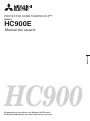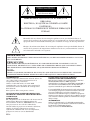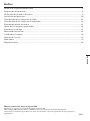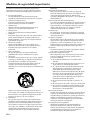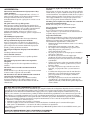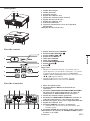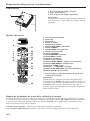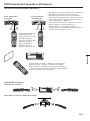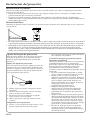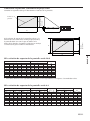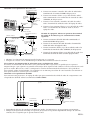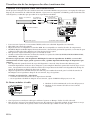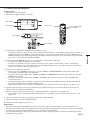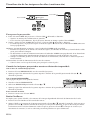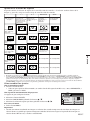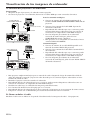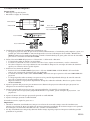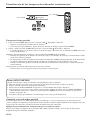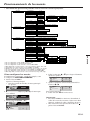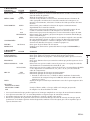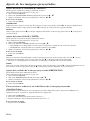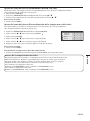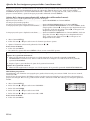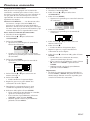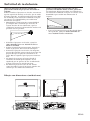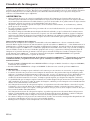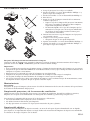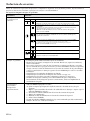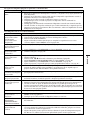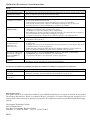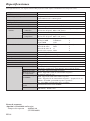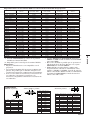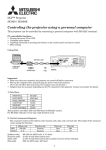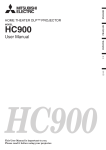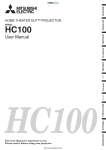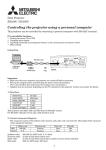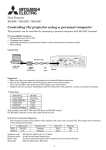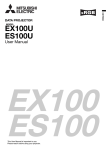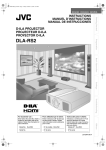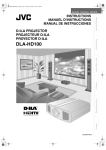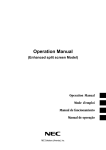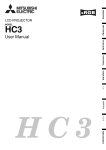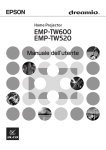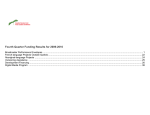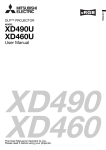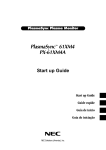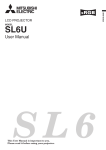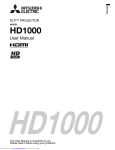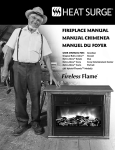Download HC900E - Mitsubishi Electric
Transcript
PROYECTOR HOME THEATER DLP™
MODELO
HC900E
ESPAÑOL
Manual del usuario
HC900
Es importante consultar este Manual del Usuario.
Léalo detenidamente antes de utilizar el proyector.
PRECAUCIÓN
RIESGO DE DESCARGA
ELÉCTRICA NO ABRIR
PRECAUCIÓN: PARA REDUCIR EL RIESGO DE
DESCARGA
ELÉCTRICA, NO QUITE LA CUBIERTA (O PARTE
POSTERIOR).
LA UNIDAD NO TIENE EN SU INTERIOR PIEZAS QUE
PUEDAN.
El símbolo del rayo dentro de un triángulo equilátero tiene por finalidad alertar al
usuario de la presencia de “tensión peligrosa” sin aislamiento en el interior del producto
que puede tener la intensidad suficiente para constituir un riesgo de descarga eléctrica.
El signo de exclamación dentro de un triángulo equilátero tiene por finalidad alertar al
usuario de la presencia de importantes instrucciones de uso y mantenimiento (servicio)
en la literatura incluida con el aparato.
ADVERTENCIA:
PARA EVITAR INCENDIOS O DESCARGAS ELÉCTRICAS, NO EXPONGA ESTE APARATO A LA LLUVIA
NI A LA HUMEDAD.
PRECAUCIÓN:
PARA EVITAR DESCARGAS ELÉCTRICAS, NO USE ESTE ENCHUFE (POLARIZADO) CON UN
ALARGADOR, RECEPTÁCULO U OTRA TOMA DE CORRIENTE A MENOS QUE LAS PATAS PUEDAN
SER INSERTADAS COMPLETAMENTE, SIN QUEDAR EXPUESTAS AL EXTERIOR.
NOTA:
DEBIDO A QUE ESTE PROYECTOR ES UN EQUIPO QUE FUNCIONA CON ENCHUFE, LA TOMA DE
CORRIENTE DEBERÁ ESTAR INSTALADA CERCA DEL EQUIPO Y SER DE FÁCIL ACCESO.
ADVERTENCIA
Utilice el cable de alimentación incluido. El uso de
otro cable puede causar interferencias en la
recepción de radio y televisión.
Utilice el cable RS-232C y el cable RGB
suministrados con este equipo para mantener la
interferencia dentro del límite de un dispositivo
FCC Clase B.
Este aparato debe estar puesto a tierra.
NO MIRE DIRECTAMENTE DENTRO DEL
OBJETIVO CUANDO EL PROYECTOR ESTA
CONECTADO.
PRECAUCIÓN
En cumplimiento de la Normativa de Protección de
Ordenadores Electrónicos/Equipamiento de
Procesamiento de Datos, ANSI/NFPA 75, no utilice
este proyector en una sala de ordenadores.
Cuando utilice el proyector en América del Norte,
emplee el cable de alimentación opcional
especificado (246C483-10). Para su adquisición,
póngase en contacto con su distribuidor.
ES-2
Cuando utilice el proyector en Europa:
NOTIFICACIÓN DE CONFORMIDAD
Este proyector cumple con los requisitos de la directiva
CE 89/336/CEE “Directiva EMC” según fue
enmendada por las directivas 92/31/CEE y 93/68/CEE, y
de la directiva 73/23/CEE “Directiva de Baja Tensión”
según fue enmendada por la Directiva 93/68/CEE.
La susceptibilidad electromagnética ha sido seleccionada
a un nivel que proporciona un funcionamiento adecuado
en zonas residenciales, en locales comerciales, en
instalaciones de industria ligera y también en pequeñas
empresas, tanto dentro como fuera de los edificios, gracias
a su conexión al sistema público de suministro de energía
de bajo voltaje.
ADVERTENCIA
Utilice el cable RS-232C y el cable RGB suministrados
con este equipo para mantener la interferencia dentro de
los límites de un EN55022 Clase B.
Tenga en cuenta las ADVERTENCIA.
Índice
ESPAÑOL
Medidas de seguridad importantes ................................................................................................4
Preparación del proyector ...............................................................................................................6
Utilización del mando a distancia...................................................................................................9
Instalación del proyector .............................................................................................................. 10
Visualización de las imágenes de vídeo ........................................................................................12
Visualización de las imágenes de ordenador ............................................................................... 18
Funcionamiento de los menús ...................................................................................................... 21
Ajuste de las imágenes proyectadas ............................................................................................ 24
Funciones avanzadas .....................................................................................................................27
Solicitud de instalación .................................................................................................................29
Cambio de la lámpara .................................................................................................................. 30
Solución de averías ........................................................................................................................32
Indicadores .................................................................................................................................... 35
Especificaciones .............................................................................................................................36
Marca comercial, marca registrada
Macintosh es una marca registrada de Apple Computer Inc.
DLP™, Digital Micromirror Device y DMD son marcas comerciales de Texas Instruments.
Otras marcas o nombres de producto son marcas comerciales o marcas registradas de sus respectivos
propietarios.
ES-3
Medidas de seguridad importantes
Lea todas las instrucciones referentes al proyector y
consérvelas para futuras consultas. Observe todas las
advertencias e instrucciones indicadas en el proyector.
1. Lea las instrucciones
Lea detenidamente todas las instrucciones de
seguridad y funcionamiento antes de usar el aparato.
2. Conserve las instrucciones
Conserve las instrucciones de seguridad y
funcionamiento para futuras consultas.
3. Advertencias
Respete todas las advertencias presentes en el
aparato y en el manual de instrucciones.
4. Instrucciones
Siga todas las instrucciones funcionamiento.
5. Limpieza
Desconecte el proyector de la toma de corriente de la
pared antes de limpiarlo. No utilice productos de
limpieza líquidos o aerosoles. Use un paño húmedo
para limpiar el aparato.
6. Accesorios y equipos
Nunca añada ningún accesorio ni equipo sin la
aprobación del fabricante ya que podrían provocar
incendios, descargas eléctricas u otros daños
personales.
7. Agua y humedad
No use este proyector en lugares donde haya
posibilidad de contacto o inmersión en el agua.
8. Accesorios
No instale este proyector en un carro, soporte, trípode
o mesa poco estables sino en aquéllos recomendados
por el fabricante o vendidos con el proyector.
Cualquier instalación del aparato debe hacerse de
acuerdo con las instrucciones del fabricante y
utilizando los accesorios de montaje recomendados por
el mismo.
Si mueve el aparato cuando está montado sobre el
carro, hágalo con cuidado. Las detenciones bruscas, la
fuerza excesiva y las superficies irregulares pueden
hacer que el aparato y el carro vuelquen.
9. Ventilación
La caja tiene ranuras y orificios de ventilación que
garantizan el funcionamiento fiable del proyector y lo
protegen contra el sobrecalentamiento. No bloquee
estos orificios y ranuras ni coloque el proyector sobre
una cama, sofá, alfombra o estantería de manera que
queden bloqueados. Asegúrese de que haya una
ventilación adecuada y siga las instrucciones del
ES-4
fabricante.
10. Fuentes de alimentación
Este proyector sólo debe ser usado con el tipo de
fuente de alimentación que figura en la etiqueta. Si no
está seguro del tipo de fuente de alimentación,
consulte al distribuidor del aparato o a la compañía de
electricidad local.
11. Protección del cable de alimentación
Los cables de alimentación deben colocarse de manera
que no sean pisados o aplastados por objetos. Preste
especial atención a los enchufes, ladrones y puntos
donde salen del aparato. No coloque el cable de
alimentación debajo de una alfombra.
12. Sobrecarga
No sobrecargue las tomas de corriente de la pared ni
los alargadores, ya que podrían producirse incendios o
descargas eléctricas.
13. Objetos y líquidos
No introduzca objetos de ningún tipo por los orificios
del proyector ya que pueden tocar puntos de tensión
peligrosos o causar cortocircuitos, lo que a su vez
podría resultar en incendios o descargas eléctricas. No
derrame ningún tipo de líquido sobre el proyector.
14. Servicio
No intente reparar el proyector usted mismo. Solicite
todo servicio a personal cualificado.
15. Daños que requieren servicio
En los siguientes casos, desconecte el proyector de la
toma de corriente de la pared y solicite servicio a
personal cualificado:
(a) Si el cable de alimentación o el enchufe están
dañados.
(b) Si se ha derramado líquido sobre el proyector, o si
algún objeto ha caído dentro del aparato.
(c) Si, a pesar de haber seguido las instrucciones de
funcionamiento, el proyector no funciona con
normalidad. Ajuste únicamente los mandos
indicados en el manual de instrucciones. El ajuste
incorrecto de otros mandos puede causar daños
cuya reparación requeriría mucho trabajo por
parte de un técnico cualificado para recuperar el
buen funcionamiento del aparato.
(d) Si el proyector ha sido expuesto a la lluvia o al
agua.
(e) Si el proyector se ha caído o si la caja se ha dañado.
(f) Si se aprecia un cambio en el funcionamiento del
proyector, lo cual indicaría que precisa una labor
de reparación o mantenimiento.
16. Piezas de recambio
Cuando necesite piezas de recambio, asegúrese de que
el técnico de mantenimiento ha utilizado las piezas
especificadas por el fabricante o piezas que tienen las
mismas características que la pieza original. Los
cambios no autorizados pueden provocar incendios,
descargas eléctricas u otros daños.
17. Comprobación de seguridad
Al finalizar cualquier labor de mantenimiento o
reparación del proyector, solicítele al técnico de
servicio que efectúe una comprobación de seguridad
para determinar si el proyector se encuentra en
condiciones óptimas de funcionamiento.
Desconecte inmediatamente el proyector si hay
algún problema.
No lo use si el proyector desprende humo u olores, o si
emite un ruido extraño. Se pueden producir incendios o
descargas eléctricas. En tal caso, desconecte
inmediatamente el aparato y póngase en contacto con su
distribuidor.
No quite nunca la caja del aparato.
Este proyector contiene circuitos de alta tensión. Si se
tocan de forma involuntaria pueden producirse descargas
eléctricas. Exceptuando lo que se indica específicamente
en el manual del usuario, no intente reparar este
producto usted mismo. Póngase en contacto con su
distribuidor cuando desee arreglar, ajustar o inspeccionar
el proyector.
No modifique el proyector.
Se pueden producir incendios o descargas eléctricas.
No siga utilizando el proyector dañado.
Si se cae el proyector y se daña la caja, desconecte el
aparato y póngase en contacto con su distribuidor para
que lo inspeccione. Si continúa utilizando el proyector
dañado, pueden producirse incendios.
No coloque el objetivo del proyector mirando al
sol.
Pueden producirse incendios.
Use la tensión correcta.
Si utiliza una tensión incorrecta, se pueden producir
incendios.
No coloque el proyector sobre una superficie
irregular.
Coloque el aparato sólo sobre superficies niveladas y
estables.
No mire la lente cuando esté funcionando el
proyector.
Puede dañarle los ojos. No deje nunca que los niños miren
la lente cuando el aparato esté encendido.
No desconecte el cable de alimentación cuando el
aparato esté en funcionamiento.
Puede romperse la lámpara o producirse incendios,
descargas eléctricas u otros daños. Espere a que el
ventilador se detenga antes de desconectar el cable de
alimentación.
No toque las rejillas de salida del aire ni la placa
inferior.
No las toque ni coloque otro equipo cerca de las rejillas de
salida de aire, ya que se calientan cuando el aparato está
en funcionamiento. Las rejillas de salida de aire y la placa
inferior calientes pueden causar daños a las personas o a
otros equipos. Además, no coloque el proyector en una
mesa a la que pueda afectar fácilmente el calor.
No mire por las rejillas de salida del aire cuando el
proyector esté funcionando.
Puede salir calor, polvo, etc. y dañarle los ojos.
Ne pas obstruer l’arrivée d’air ni les grilles
d’échappement.
Si ces sections sont obstruées, l’intérieur du projecteur
risque de chauffer, ce qui entraînerait une détérioration de
la qualité du projecteur et un feu.
Lugar de instalación
A efectos de seguridad, no coloque el proyector en ningún
lugar sometido a altas temperaturas y gran humedad.
Mantenga la temperatura, humedad y altitud de
funcionamiento especificadas a continuación.
• Temperatura de funcionamiento: entre +5°C (+41°F) y
+35°C (+95°F)
• Humedad de funcionamiento: entre 30% y 90%
• No coloque nunca un dispositivo que genere calor
debajo del proyector, para evitar el
sobrecalentamiento de éste.
• No ponga el proyector en un lugar que sea inestable o
esté sujeto a vibración.
• No instale el proyector cerca de equipos que
produzcan un fuerte campo magnético. Así mismo, no
instale el proyector cerca de cables con una corriente
considerable.
• Coloque el proyector sobre una superficie sólida sin
vibraciones; de lo contrario, podría caerse y causar
lesiones o daños.
• No coloque el proyector apoyado sobre uno de los
laterales, ya que puede caerse y causar lesiones o
daños.
• La inclinación del proyector más de ±10°(derecha e
izquierda) o ±15°(parte frontal y posterior) puede
provocar problemas con la lámpara, incluida la
explosión de ésta.
• No coloque el proyector cerca de una unidad de aire
acondicionado o un calentador para evitar que las
rejillas de entrada y salida del aire queden expuestas
al aire caliente.
AVISO DE CONFORMIDAD CON FCC
Este equipo ha sido examinado y se ha determinado que cumple los límites de un dispositivo digital de clase B, conforme al
apartado 15 de las normas FCC. Estos límites están concebidos para la protección razonable contra las interferencias
perjudiciales en una instalación residencial. Este equipo genera, usa y puede radiar energía de radiofrecuencia y, si no se
instala y usa conforme a las instrucciones, pueden producirse interferencias perjudiciales en las comunicaciones por radio.
Sin embargo, no es posible garantizar que no vayan a producirse interferencias en una instalación concreta. Si el equipo
causa interferencias perjudiciales en la recepción de radio o televisión, que pueden determinarse apagando y encendiendo el
equipo, se recomienda al usuario que intente corregir las interferencias con una o más de las siguientes medidas.
• Reoriente o reubique la antena receptora.
• Aumente la separación entre el equipo y el receptor.
• Conecte el equipo en una toma de corriente o un circuito distinto al utilizado para la conexión del receptor.
• Pida ayuda a su distribuidor o a un técnico de radio y televisión con experiencia.
Los cambios o modificaciones no aprobados expresamente por Mitsubishi podrían anular la autoridad del usuario para
utilizar el equipo.
AVISO DE CONFORMIDAD CON LA INDUSTRIA CANADIENSE
Este aparato digital de clase B cumple la norma canadiense ICES-003.
ES-5
ESPAÑOL
ADVERTENCIA:
Preparación del proyector
Comprobación de los accesorios
El proyector se suministra con los siguientes accesorios. Asegúrese de que el embalaje incluye todos los
accesorios.
Cables
Mini D-SUB
15 patillas
D-SUB 9 patillas
Mini D-SUB
15 patillas
Cable de audio/vídeo
(246C478-10)
Cable de S-vídeo
(246C479-10)
Cable RGB para PC
(246C521-10)
8 patillas
Cable RS-232C
(246C508-10)
• Utilizados por el personal
de mantenimiento
Piezas de alimentación eléctrica
Piezas del mando a distancia
Otros
• Tapa del objetivo (colocada en el
proyector)
• Manual del usuario (871D42320)
• Tarjeta rápida de referencia
(857D064-30)
Cable de alimentación
(246C383-20)
Mando a distancia Pila tipo R6
(290P128-10) (Tamaño-AA) (dos)
IMPORTANTE:
• Los cables de alimentación suministrados sólo se pueden utilizar con este producto. Nunca los utilice con
otros productos.
Colocación de las pilas en el mando a distancia
1. Extraiga la tapa posterior del mando a distancia.
2. Compruebe la polaridad (+), (-) de las pilas y colóquelas
1
correctamente, introduciendo en primer lugar el lado
3
negativo (-).
• Si introduce primero el lado positivo (+), es más difícil
introducir el lado negativo (-) ya que el muelle se
golpea con el otro extremo de la pila. Si hace fuerza
2
para insertarla de este modo, la etiqueta exterior de
la pila puede desprenderse y provocar un cortocircuito
y un calentamiento.
3. Vuelva a colocar la tapa posterior.
Importante:
• Utilice dos pilas de tamaño AA (R6).
• Cambie las dos pilas por pilas nuevas cuando el mando a
distancia funcione con lentitud.
Precaución:
• El uso de una pila incorrecta puede provocar una explosión.
• Sólo se deben utilizar pilas de carbono-zinc o alcalinas de dióxido de manganeso.
• Deshágase de las pilas de acuerdo con las normas locales.
• Las pilas podrían explotar si se utilizan mal. No las recargue, desmonte ni tire al fuego.
• Asegúrese de manipular la pila conforme a las instrucciones.
• Cargue la pila con los lados positivo (+) y negativo (-) correctamente orientados, como se indica en el mando a
distancia.
• Mantenga las pilas fuera del alcance de los niños y animales domésticos.
• Si el mando a distancia no se va a usar durante mucho tiempo, quite la pila.
• No utilice una pila nueva junto con una usada.
• Si la solución de las pilas entra en contacto con la piel o las ropas, lave con agua la parte afectada. Si la
solución entra en contacto con los ojos, lávese los ojos con agua y consulte a un médico.
ES-6
Descripción
12
4
1
2
3
4
5
6
7
8
9
Anillo del enfoque
Anillo del zoom
Panel de control
Rejilla de salida de aire
Sensor de control remoto (frontal)
Rejilla de entrada de aire
Rejilla de salida de aire
Panel de terminales
Conector estándar de cierre de seguridad
Kensington
10 Rejilla de entrada de aire
3
5
6
8
7
9 10
5
1
6
2
7
3
8
4
9
1
2
3
4
5
6
7
8
9
Botón alimentación (POWER)
Botón AUTO POSITION / {
Botón COMPUTER / $
Botón menú (MENU)
Indicador STATUS
Indicador POWER
Botón KEYSTONE/ENTER
Botón VIDEO/ %
Botón }
Importante:
• Mientras se visualiza el menú o la pantalla para el
ajuste keystone o la entrada de contraseña, o se ejecuta
la captura de imágenes, los botones COMPUTER,
VIDEO y AUTO POSITION funcionan como los botones
$, % y { respectivamente.
• Cuando el menú está en la pantalla, el botón
KEYSTONE funciona como el botón ENTER.
Panel de terminales
1
2
3
4 5
COMPONENT VIDEO IN
6
7
8
9
10
11
6
1 Toma de alimentación
2 Terminal DVI-D (HDCP) IN (DVI-D de 24
contactos)
3 Terminal COMPUTER IN/COMPONENTE VIDEO
IN (entrada de ordenador/entrada de vídeo de
componentes) (Mini D-SUB de 15 contactos)
4 Sensor de control remoto (posterior)
5 Terminales COMPONENT VIDEO IN (entrada de
vídeo de componentes) y de entrada de audio
6 Botones de ajuste de las patas (izquierdo/derecho)
7 Rejilla de salida de aire
8 Terminal SERIAL (en serie) (8 contactos)
• Utilizados por el personal de mantenimiento para
realizar ajustes.
9 Terminal AUDIO IN (entrada de audio) (mini toma)
10 Terminales de entrada de VIDEO/S-VIDEO (vídeo/
S-vídeo) y de audio
ES-7
11 Altavoz
ESPAÑOL
Panel de control
Preparación del proyector (continuación)
Lado inferior
1 Pie de ajuste del ángulo (frontal)
2 Tapa de la lámpara
3 Pie de ajuste del ángulo (posterior)
1
Precaución:
No sustituya la lámpara inmediatamente después de
usar el proyector, ya que estará muy caliente y puede
quemarle.
3
2
Mando a distancia
1
2
20
POWER
3
4
5
6
7
8
AUTO POSITION
OFF
ON
A.P.
VOLUME
16:9/4:3
ASPECT
DVI-D(HDCP)
COMPONENT
VIDEO
DVI
COMP
VIDEO
COMPUTER
GAMMA
COLOR TEMP
PC
GAMMA
C.T.
19
18
17
16
15
14
ENTER
CineFocus
MENU
C.F.
MENU
13
12
9
MEMORY
SELECT
DVD
11
VIDEO
10
1 Ventana de transmisión
2 Indicador
3 Botón ON (I)
4 Botón de 16:9/4:3
5 Botón DVI-D (HDCP)
6 Botón COMPUTER (ordenador)
7 Botón GAMMA*
8 Botón ENTER (introducción)
9 Botones programables
10 Selector SELECT
11 Botón MEMORY (memoria)
12 Botón MENU (menú)
13 Botón de CineFocus
14 Botones direccionales
15 Botón COLOR TEMP* (temperatura del color)
16 Botón COMPONENT (componentes)
17 Botón de VIDEO (vídeo)
18 Botones -, + (VOLUME) (volumen)
19 Botón AUTO POSITION (posición automática)
20 Botón OFF ( ) (desconexión)
* : Lea lo siguiente sobre los botones de ajuste de la
calidad de la imagen.
Importante:
Cuando presione cualquier botón del controlador remoto
(con excepción de ENTER y de los botones direccionales), se
encienden los botones del controlador remoto (con excepción
de ENTER y de los botones direccionales). Para que se
apaguen, espere aproximadamente 15 segundos después de
haber soltado el botón.
Empleo de los botones de ajuste de la calidad de la imagen
Cuando se presiona alguno de los botones de ajuste de la calidad de la imagen, aparece la pantalla para ajustar
la calidad de la imagen. Ajuste la calidad de la imagen presionando los botones % y $. El ajuste de la calidad de
la imagen puede efectuarse alternativamente en el menú IMAGEN. (Vea la página 22.) Los elementos de los
menús se muestran abajo entre paréntesis.
GAMMA (MODO GAMMA)... Selecciona uno de los modos gamma preajustados.
COLOR TEMP (TEMPERATURA COLOR)... Selecciona una de las temperaturas del color preajustadas.
ES-8
Utilización del mando a distancia
Alcance eficaz del mando a distancia
Parte posterior
del proyector
Parte frontal del
proyector
30˚
30˚
30˚
30˚
• No exponga el fotosensor del mando a distancia a
la luz directa del sol ni a luz fluorescente.
• Mantenga una distancia de 2 m como mínimo
entre el fotosensor del mando a distancia y la luz
fluorescente para garantizar el funcionamiento
correcto del mando a distancia.
• Si hay una luz fluorescente invertida cerca del
mando a distancia, puede afectar a su
funcionamiento. Para evitarlo, adhiera el
adhesivo protector suministrado al sensor que se
encuentre más próximo a la luz.
ESPAÑOL
La distancia máxima de
funcionamiento del
mando a distancia es de
unos 10 m desde el
proyector, cuando el haz
luminoso apunta al
sensor del mando a
distancia (frontal o
posterior) del proyector.
Cuando utilice el mando a distancia, mantenga una
distancia de 5m. o inferior a través de la pantalla
desde el mando a distancia al proyector. Sin embargo,
el alcance de funcionamiento eficaz del mando depende
de las características de la pantalla.
Ángulo de recepción
Direcciones verticales
20˚
20˚
10˚
10˚
Direcciones verticales (montaje en techo)
20˚
20˚
ES-9
Instalación del proyector
Instalación de la pantalla
Instale la pantalla perpendicular al proyector. Si no la puede instalar así, ajuste el ángulo de proyección del
proyector (ver más abajo).
• Instale la pantalla y el proyector de manera que el objetivo del proyector se encuentre a la misma altura y
posición horizontal que el centro de la pantalla.
• No instale la pantalla en lugares donde pueda estar expuesta a la luz directa del sol o de iluminación
artificial. Si la luz se refleja directamente sobre la pantalla, las imágenes proyectadas quedan blanquecinas y
resulta difícil apreciarlas.
Instalación básica
Determine la distancia entre la pantalla y el proyector según el tamaño de las imágenes que se van a proyectar.
(ver página 11.)
W
A
B
A=B
• No coloque el proyector sobre una alfombra o manta ya que los orificios de entrada y salida de aire que se encuentran en
la parte inferior quedarían obstruidos y el interior del proyector podría calentarse, provocando su rotura o un incendio.
• Dependiendo de las condiciones de instalación, el aire caliente que sale del orificio de salida puede entrar al orificio de
entrada. En tal caso, aparecerá el mensaje “Sobre temperatura” en la pantalla y el proyector dejará de proyectar
imágenes. Si esto ocurre, coloque la almohadilla que viene suministrada con el proyector en la superficie inferior del
mismo, como se muestra en la siguiente imagen.
Ajuste del ángulo de proyección
Este proyector dispone de cuatro pies para ajustar
el ángulo de proyección en la superficie inferior.
Ajuste el ángulo dependiendo de la posición del
proyector.
Ajuste del ángulo de proyección
Para conseguir una proyección óptima, proyecte las
imágenes sobre una pantalla plana instalada a 90
grados con respecto al suelo. Si es preciso, incline el
proyector utilizando los dos pies de ajuste situados
en la parte inferior del aparato.
Pantalla
Pies de ajuste
(trasero)
1. Incline el proyector hasta conseguir el ángulo
apropiado.
2. Pulse los botones de ajuste (trasero) situados
junto a los pies y éstos saldrán.
3. Suelte los botones para bloquear los pies de
ajuste (trasero) en esa posición.
4. Gire los pies hasta conseguir un buen ajuste
(trasero).
Después de usar el proyector:
5. Vuelva a colocar los pies de ajuste (trasero) en el
proyector pulsando los botones de ajuste.
ES-10
• Si es necesario, gire el pie de ajuste (delantero)
para ajustarlo con precisión.
Cuando las imágenes proyectadas tienen
distorsión trapezoidal:
Cuando la pantalla y el protector no están puestos
perpendicularmente entre sí, las imágenes
proyectadas aparecen con distorsión trapezoidal.
Si no puede poner la pantalla y el proyector
perpendiculares entre sí mediante ajustes
mecánicos, ajuste la distorsión trapezoidal. (Vea la
página 16.)
• Si ajusta la distorsión trapezoidal, es posible
que no consiga la relación de aspecto correcta.
• Cuando se lleva a acabo el ajuste de la
distorsión trapezoidal, la resolución disminuye.
Además, aparecen rayas verticales y las líneas
rectas se doblan apareciendo imágenes con
dibujos complicados. Para evitarlo, mantenga
la pantalla y el proyector lo más
perpendiculares posible entre sí.
• Aunque la imagen puede aparecer
distorsionada por un momento después de
cambiar el valor de ajuste de la distorsión
trapezoidal, ello no significa que el proyector
funciona mal.
• Aunque la imagen proyectada puede aparecer
distorsionada dependiendo del valor de ajuste
de la distorsión trapezoidal y del tipo de señal
de entrada, ello no significa que el proyector
funciona mal. En este caso, regule el valor de
ajuste dentro de una gama en la que la imagen
proyectada no aparezca distorsionada.
• El valor de ajuste que aparece en pantalla
cuando se realiza el ajuste de la distorsión
trapezoidal puede variar dependiendo del tipo
de señal de entrada.
Tamaño de la pantalla y distancia de proyección
Hd
A
Tamaño de la
pantalla
(Altura de la imagen
proyectada)
Consulte la siguiente tabla para determinar el tamaño de la pantalla.
Centro del objetivo
B
(Anchura de la imagen proyectada)
Distancia proyectada (L)
(Altura de la pantalla)
A
(Altura de la
imagen
proyectada)
Tamaño de la
pantalla
D
C
D
Si la relación de aspecto de la pantalla es de 4:3, la
relación de colocación entre la imagen proyectada y
la pantalla debe ser como la que se indica en la
figura de la derecha. Consulte la tabla que se incluye
a continuación para realizar la instalación.
ESPAÑOL
B
Si la relación de aspecto de la pantalla es de 16:9
Tamaño de la pantalla
Distancia proyectada (L)
16:9 diagonal
Pulg.
cm
Altura A
Pulg.
cm
Anchura B
Pulg.
cm
Mín.
Pulg.
m
Máx.
Pulg.
m
Pulg.
cm
40
60
80
100
150
200
250
275
20
29
39
49
74
98
123
135
35
52
70
87
131
174
218
240
55
84
113
142
213
285
357
393
67
102
137
171
258
345
-
6,4
9,6
12,7
15,9
23,9
31,9
39,8
43,8
16,2
24,3
32,4
40,5
60,7
80,9
101,1
111,3
102
152
203
254
381
508
635
699
50
75
100
125
187
249
311
342
89
133
177
221
332
443
553
609
1,4
2,1
2,9
3,6
5,4
7,2
9,1
10,0
1,7
2,6
3,5
4,4
6,6
8,8
-
Hd
• Las cifras anteriores son aproximadas y pueden variar ligeramente con respecto a las medidas reales.
Si la relación de aspecto de la pantalla es de 4:3
Tamaño de la pantalla
Size of the projected image
Espacio en
Distancia proyectada (L)
4:3 diagonal
Pulg.
cm
Altura C
Pulg.
cm
Anchura B
Pulg.
cm
Altura A
Pulg.
cm
Anchura B
Pulg.
cm
blanco (D)
Pulg.
cm
Mín.
Pulg.
m
Máx.
Pulg.
m
Pulg.
cm
40
60
80
100
150
200
250
300
24
36
48
60
90
120
150
180
32
48
64
80
120
160
200
240
18
27
36
45
67,5
90
112,5
135
32
48
64
80
120
160
200
240
3,0
4,5
6,0
7,5
11,3
15,0
18,8
22,5
51
77
103
130
196
262
327
393
62
94
125
157
237
316
-
5,8
8,8
11,7
14,6
21,9
29,2
36,6
43,9
14,9
22,3
29,7
37,1
55,7
74,3
92,8
111,4
102
152
203
254
381
508
635
762
61
91
122
152
229
305
381
457
81
122
163
203
305
406
508
610
46
69
91
114
171
229
286
343
81
122
163
203
305
406
508
610
8
11
15
19
29
38
48
57
1,3
2,0
2,6
3,3
5,0
6,6
8,3
10,0
1,6
2,4
3,2
4,0
6,0
8,0
-
Hd
• Las cifras anteriores son aproximadas y pueden variar ligeramente con respecto a las medidas reales.
ES-11
Visualización de las imágenes de vídeo
A. Conexión del proyector a un equipo de vídeo
Preparación:
• Asegúrese de que el proyector y el vídeo están apagados.
Conexión básica del sistema de cine en el hogar
CB/PB
Y
CR/PR
COMPONENT VIDEO IN
Reproductor de vídeo
Reproductor de DVD
Descodificador o
sintonizador digital
ES-12
Conexión a un reproductor de vídeo, etc.
Reproductor de vídeo o
similar
A terminal
de salida de
audio
1. Conecte un extremo (amarillo) del cable de audio/vídeo
suministrado al terminal VIDEO del proyector.
3
A terminal
de salida de
vídeo
4
COMPONENT VIDEO IN
terminal
1 Al
VIDEO
Cable de
audio/vídeo
2. Conecte un extremo (blanco y rojo) del cable de audio/
vídeo suministrado a los terminales de entrada de audio
(L/MONO, R) del proyector.
3. Conecte el otro extremo (amarillo) del cable de audio/
vídeo al terminal de salida de vídeo del equipo de vídeo.
4. Conecte el otro extremo (blanco y rojo) del cable de audio/
vídeo a los terminales de salida de audio (L, R) del
equipo de vídeo.
A terminal de
2 entrada de audio
Reproductor de vídeo o
similar
Cable de vídeo S
Al terminal de
salida de vídeo
1. Conecte un extremo del cable de S-vídeo suministrado al
terminal S-VIDEO del proyector.
2
1 Al terminal
A terminal
de salida de
audio
de vídeo S
Cuando el equipo de vídeo está provisto de terminal
de salida de S-vídeo, haga la conexión de la forma
siguiente.
2. Conecte el otro extremo del cable de S-vídeo al terminal de
salida de S-vídeo del equipo de vídeo.
4
COMPONENT VIDEO IN
Sterminal de
entrada de audio
3. Conecte un extremo (blanco y rojo) de un cable de audio a los
terminales de entrada de audio (L/MONO, R) del proyector.
4. Conecte el otro extremo (blanco y rojo) del cable de audio a los
terminales de salida de audio (L, R) del equipo de vídeo.
• Además, lea el manual de instrucciones del equipo que va a conectar.
• Póngase en contacto con su distribuidor para recibir más información sobre la conexión.
Si se conecta un sintonizador de televisión o una grabadora de vídeo:
Si conecta un sintonizador de televisión o una grabadora de vídeo al proyector, es posible que no aparezca
ninguna imagen o que aparezca en pantalla un mensaje de No signal cuando cambie el canal a través de un canal
que no se recibe. En tal caso, vuelva a configurar los canales del sintonizador de televisión o de la grabadora.
Para evitarlo, utilice el sintonizador o la grabadora con su función para saltar de canal activada (esta función no
sirve para mostrar los canales que no se reciben).
Conexión a un reproductor de DVD
Para conectar este proyector a un equipo de vídeo que posee terminales de salida de vídeo de componentes como
el reproductor de DVD, utilice los terminales COMPONENT.
Cable del componente
(opción)
PB/CB
Y
PR/CR
COMPONENT VIDEO IN
PR/CR PB/CB
Y
A terminal de
salida de audio
Cable de audio (opción)
A terminal de entrada de
audio
Reproductor de DVD
• Dependiendo del tipo de reproductor de DVD que utilice, las imágenes no se proyectarán correctamente.
• Aunque la imagen tarde un tiempo en aparecer proyectada en la pantalla dependiendo del tipo de señal de
entrada, ello no significa que el aparato funciona mal.
ES-13
ESPAÑOL
3
Cable de
audio
(opción)
Visualización de las imágenes de vídeo (continuación)
Conexión a un equipo de vídeo con terminal DVI-D
Puede proyectar imágenes de alta calidad conectando el terminal DVI de este proyector a un equipo de vídeo que
disponga de un terminal de salida DVI-D. Además, el proyector es compatible con HDCP y puede recibir datos de
vídeo digitales y codificados que proceden de los reproductores de DVD.
Equipo con terminal
DVI-D
A terminal de
salida de audio
Cable de audio (opción)
A terminal de
entrada de audio
A terminal DVI-D
Cable DVI (opción)
A terminal DVI-D (HDCP)
•
•
•
•
Para conectar el proyector a un terminal DVI-D, utilice un cable DVI disponible en el mercado.
Elija DVI como fuente de entrada.
El proyector sólo es compatible con señales RGB. No es compatible con señales de vídeo de componentes.
El HDCP (High-bandwidth Digital Content Protection), desarrollado por Intel Corporation, es un método para
codificar los datos de vídeo digitales con el fin de proteger las copias.
• Este protector emplea miniclavijas para su entrada de audio.
• Cuando se selecciona DVI como la fuente de entrada, los ajustes de COLOR, TINTE, SINCRONISMO FINO,
TRACKING, y HOLD no están disponibles.
Si conecta el proyector a un dispositivo DVI-Digital (como un reproductor de DVD), a través del
terminal DVI, el color negro puede aparecer claro y pálido dependiendo del tipo de dispositivo que
conecte.
• Esto depende del ajuste del nivel de negro del dispositivo conectado. Hay dos métodos diferentes para
transferir digitalmente los datos de las imágenes y estos emplean diferentes ajustes del nivel de negro. Por lo
tanto, las especificaciones de la salida de señales de los reproductores de DVD varía dependiendo del tipo de
método de transferencia digital de datos que se utilice.
• Algunos reproductores de DVD incluyen una función para cambiar de método para la salida de señales de
DVI-Digital. Si su reproductor dispone de esta función, haga lo siguiente:
NORMAL ➔ EXPANCIÓN o REALZADO
• Consulte el manual del usuario de su reproductor de DVD.
• Si su reproductor de DVD no dispone de esta función, ajuste el BRILLO del proyector en -16.
B. Cómo enchufar el cable
Terminal de
conexieon a
tierra
1. Enchufe el cable suministrado en la toma del proyector.
2. Enchufe el otro extremo del cable en una toma de
corriente.
2
1
• Con el proyector se incluyen cables para utilizar el aparato en Europa. Utilice el cable adecuado.
• Este proyector incorpora un enchufe de tres patas. No extraiga las patas del enchufe. Si el enchufe no encaja
en la toma de corriente de la pared, solicite a un electricista que cambie la toma de la pared.
ES-14
C. Proyección de imágenes
Preparación:
• Extraiga la tapa del objetivo.
• Encienda el equipo de vídeo conectado.
Anillo FOCUS
Anillo ZOOM
Botón ON ( I )
POWER
AUTO POSITION
OFF
ON
16:9/4:3
Botón COMPONENT
VOLUME
DVI-D(HDCP)
COMPONENT
VIDEO
COMPUTER
GAMMA
COLOR TEMP
Botón VIDEO
ENTER
Botón POWER
POWER
STATUS
CINE FOCUS
MENU
MEMORY
SELECT
DVD
VIDEO
1. Confirme que el indicador POWER esté encendido en rojo.
• Si apaga el proyector antes de que la luz se enfríe suficientemente, el ventilador puede empezar a girar y es
posible que el botón POWER no funcione después de accionar el interruptor de encendido. (El indicador
STATUS emite una luz verde parpadeante.) Cuando el ventilador deje de girar, pulse el botón de encendido
para volver a encender el indicador POWER.
2. Pulse el botón POWER del proyector o el botón ON ( I ) del mando a distancia.
• La luz puede tardar un minuto en encenderse.
• La luz no se enciende en raras ocasiones. Si se da el caso, espere unos minutos y vuelva a intentarlo.
• No cubra el objetivo con la tapa mientras esté encendida la lámpara. No arranque la lámina de aluminio
que hay en el interior de la tapa del objetivo.
3. Seleccione una fuente de entrada.
• Presione el botón VIDEO del protector o el botón VIDEO o COMPONENT del controlador remoto que
corresponda al terminal que esté utilizando.
• La fuente de entrada cambia entre VIDEO, S-VIDEO y COMPONENT cada vez que se presiona el botón
VIDEO del proyector.
• La fuente de entrada cambia entre VIDEO y S-VIDEO cada vez que se presiona el botón VIDEO del
controlador remoto.
• La imagen puede tardar un tiempo en aparecer en la pantalla dependiendo del tipo de señal de entrada
pero ello no significa que el aparato funcione mal.
• Algunas imágenes se ven con mayor facilidad cuando se cambia la relación de aspecto (ver página 17.)
4. Ajuste la posición del proyector para mantener una distancia de proyección adecuada para proyectar las
imágenes en sus tamaños especificados.
5. Ajuste la posición del proyector para que esté perpendicular a la pantalla. (ver página 10.)
• Si no puede colocar el proyector perpendicularmente a la pantalla, ajuste el ángulo de proyección . (ver
página 10.)
6. Ajuste el tamaño de la imagen proyectada girando en anillo ZOOM.
7. Ajuste el enfoque girando el anillo FOCUS.
Si resulta necesario, repita los pasos 4 a 7.
Importante:
• Cuando se mantiene visualizada una imagen con relación de 4:3 mucho tiempo antes de visualizar una
imagen con relación de 16:9, es posible que aparezcan imágenes residuales de las barras negras en la pantalla
de la imagen con relación de 16:9. En este caso, consulte a su distribuidor.
• No deje visualizada una imagen fija durante mucho tiempo seguido porque las imágenes residuales pueden
persistir en la pantalla.
ES-15
ESPAÑOL
Botón VIDEO
Visualización de las imágenes de vídeo (continuación)
POWER
Botón POWER
POWER
STATUS
AUTO POSITION
OFF
ON
Botón OFF ( )
16:9/4:3
VOLUME
DVI-D(HDCP)
COMPONENT
VIDEO
COMPUTER
GAMMA
COLOR TEMP
ENTER
CINE FOCUS
MENU
MEMORY
SELECT
DVD
VIDEO
Para parar la proyección:
8. Pulse el botón POWER del proyector o el botón OFF ( ) del mando a distancia.
• Aparece un mensaje de confirmación en pantalla.
• Para cancelar el procedimiento, deje el proyector durante un tiempo o pulse el botón MENU.
9. Vuelva a pulsar el botón POWER del proyector o el botón OFF ( ) del mando a distancia.
• La luz desaparece y el proyector se pone en modo de espera. En este modo, el indicador POWER emite una
luz roja parpadeante.
10.Espere aproximadamente un minuto a que el indicador POWER quede encendido.
• Durante este período de un minuto en el modo de espera, el ventilador de entrada y el ventilador de salida
giran para enfriar la lámpara.
• No desenchufe el cable de alimentación mientras el indicador POWER esté parpadeando. Si se desenchufa
el cable de alimentación inmediatamente después de la utilización puede producirse una avería.
• Aunque el ventilador produce un sonido alto durante el enfriamiento, este síntoma no indica ningún mal
funcionamiento.
11.Desenchufe el cable de alimentación de la toma de corriente.
• Cubra la lente con la tapa de la lente para protegerla contra el polvo.
Cuando las imágenes proyectadas muestran distorsión trapezoidal:
Con el área de control del proyector:
1. Presione el botón KEYSTONE del área de control del proyector.
2. Ajuste por igual las anchuras de las partes superior e inferior de la pantalla presionando el botón $ o %,
mirando la pantalla.
Con el menú INSTALACIÓN:
(Vea la página 21 para ver el ajuste del menú.)
1. Visualice el menú INSTALACIÓN.
2. Seleccione KEYSTONE presionando el botón { o }.
opt.
SVGA60
INSTALACIÓN
KEYSTONE
0
3. Ajuste por igual las anchuras de las partes superior e inferior de la pantalla presionando el botón $ o %,
mirando la pantalla.
Para cancelar el menú:
4. Presione varias veces el botón MENU.
Botón CineFocus
Se emplea para ajustar el brillo y el contraste de la imagen dependiendo del nivel de iluminación de la sala.
1. Presione el botón CineFocus del controlador remoto.
2. Ajuste el brillo y el contraste de la imagen presionando el botón { o }, mirando la pantalla. Cada vez que se
presiona el botón {, aumenta el brillo de la imagen y se mejora su definición, lo que es adecuado para mirar
la televisión en una sala bien iluminada. Cada vez que se presiona el botón }, la imagen se oscurece y se
incrementa el contraste, lo cual es adecuado para mirar películas con poca iluminación.
ES-16
Ajuste de la relación de aspecto
Se puede cambiar la relación de aspecto de la señal de vídeo de entrada (o la relación anchura-altura de la
imagen) y, para ello, tenga en cuenta el tipo de señal de vídeo de entrada.
16 : 9
EXPANSIÓN
REAL*
Proyecte las imágenes
con relación de
aspecto de 4:3 cuando
la señal de entrada
sea de imágenes con
relación de 4:3.
Proyecte las
imágenes con
relación de aspecto
de 16:9.
Proyecta imágenes
en tamaño
CinemaScope o
Vista con
subtítulos.
Proyecta imágenes
en tamaño Vista
con subtítulos.
Imagen de 4:3
(480i, 576i, 480p,
576p y PC)
Imagen de 4:3 en
Cinemascope y
Vista
Imagen comprimida
de 4:3 (480i, 576i,
480p, 576p)
No está disponible
cuando la fuente es una
señal de 480i o 576i.
No está disponible
cuando la fuente es una
señal de 480i o 576i.
No está disponible
cuando la fuente es una
señal de 480i o 576i.
No está disponible.
No está disponible.
No está disponible.
No está disponible.
ESPAÑOL
Teille de l’image
d’origine.
4:3
Imagen de 16:9
(1080i)
Imagen de 16:9
(720p)
son los modos recomendados.
Los cuadros con líneas negras gruesas
*: Es posible que no funcione el modo REAL, dependiendo de la señal de entrada. Para obtener más detalles al respecto, consulte la página 35.
• Los discos DVD normalmente tienen la denominación FULLSCREEN (pantalla entera) o WIDESCREEN (pantalla panorámica). Los
discos DVD de FULLSCREEN producen una imagen con la relación de 4:3, como arriba se muestra, y los discos DVD de WIDESCREEN
producen una imagen con la relación de 16:9, como arriba se muestra, algunas veces con franjas negras finas en las partes superior e
inferior de la imagen, y otras veces sin tales franjas. Si compra discos DVD para verlos con su proyector, las versiones de discos DVD de
WIDESCREEN ocuparán la mayor parte de la pantalla y producirán los mejores resultados para su visión.
Cómo cambiar los ajustes:
Con el controlador remoto:
1. Presione el botón 16:9/4:3.
• Cada vez que se presiona el botón 16:9/4:3, se cambia el modo del aspecto de AUTO a 4:3, a 16:9, a EXPANSIÓN, a
REAL, y de nuevo a AUTO.
Con el panel de funcionamiento del proyector:
(ver página 21 para configurar el menú)
opt.
SVGA60
OPCIÓN
1. Seleccione el menú OPCIÓN.
2. Seleccione PANORAMICO pulsando los botones { o }.
3. Seleccione la relación de aspecto que desee pulsando los botones $ o %.
Para cerrar el menú:
4. Pulse el botón MENU.
POSICIÓN MENU
?
1.
MODO CINE
AUTO
SEÑAL VIDEO
AUTO
PANORAMICO
AUTO
Importante:
• Cuando se mantiene visualizada una imagen con relación de 4:3 mucho tiempo antes de visualizar una imagen con
relación de 16:9, es posible que aparezcan imágenes residuales de las barras negras en la pantalla de la imagen con
relación de 16:9. En este caso, consulte a su distribuidor.
ES-17
Visualización de las imágenes de ordenador
A. Conexión del proyector a un ordenador
Preparación:
• Asegúrese de que el proyector y el ordenador están apagados.
• Si conecta el proyector a un ordenador, desconecte los cables RGB que están conectados al monitor.
Para la conexión analógica:
1. Conecte un extremo del cable RGB suministrado al
terminal COMPUTER IN/COMPONENT VIDEO IN del
proyector.
COMPUTER IN/
COMPONENT VIDEO IN
1
2
al puerto del monitor
Cable RGB
COMPONENT VIDEO IN
DVI-D (HDCP) IN
1
2
a DVI
Cable DVI
2. Conecte el otro extremo del cable RGB al puerto de
monitor del ordenador.
• Dependiendo del ordenador que vaya a conectar, puede
necesitar dispositivos adicionales como un conector de
conversión y un adaptador de salida RGB analógico.
• Si ve las imágenes procedentes de un ordenador
conectado de forma analógica, pulse el botón
COMPUTER del mando a distancia.
• Este proyector no es compatible con señales de 3 líneas
(señales SYNC-ON-GREEN).
Conexión digital:
1. Conecte un extremo de un cable DVI disponible en el
mercado al terminal DVI-D del proyector.
2. Conecte el otro extremo del cable DVI al terminal DVI
del ordenador.
• Dependiendo del ordenador que vaya a conectar, puede
necesitar dispositivos adicionales como un conector de
conversión y un adaptador de salida RGB analógicos.
• Si ve las imágenes procedentes de un ordenador
conectado de forma digital, pulse el botón DVI-D (HDCP)
del mando a distancia.
COMPONENT VIDEO IN
• Este proyector emplea miniclavijas para su entrada de audio. Compruebe el tipo de terminal de salida de
audio del ordenador conectado y repare un cable adecuado para la conexión, Algunos ordenadores no tiene
terminal de salida de audio.
• Encienda el proyector antes de encender el ordenador.
• Dependiendo del tipo de ordenador que vaya a conectar, puede necesitar dispositivos adicionales como un
conector de conversión o un adaptador de salida RGB analógico.
• Si utiliza un cable largo, la calidad de las imágenes puede deteriorarse.
• Lea el manual de instrucciones del equipo que va a conectar.
• Dependiendo del tipo de ordenador que se haya conectado, las imágenes no se proyectarán de forma correcta.
• Póngase en contacto con su distribuidor para recibir más información sobre la conexión.
B. Cómo enchufar el cable
Enchufe el cable como se indica en el apartado “Visualización de las imágenes de vídeo”. (Ver página 14.)
ES-18
C. Proyección de imágenes
Preparación:
• Extraiga la tapa del objetivo.
• Encienda el equipo de conectado.
Anillo FOCUS
POWER
Anillo ZOOM
Botón ON ( I )
Botón DVI-D(HDCP)
Botón COMPUTER
AUTO POSITION
OFF
ON
16:9/4:3
VOLUME
DVI-D(HDCP)
COMPONENT
VIDEO
COMPUTER
GAMMA
COLOR TEMP
ENTER
Botón POWER
POWER
STATUS
CINE FOCUS
MENU
MEMORY
SELECT
DVD
VIDEO
1. Confirme que el indicador POWER esté encendido en rojo.
• Si apaga el proyector antes de que la luz se enfríe suficientemente, el ventilador puede empezar a girar y es
posible que el botón POWER no funcione después de accionar el interruptor de encendido. (El indicador
STATUS emite una luz verde parpadeante.) Cuando el ventilador deje de girar, pulse el botón de encendido
para volver a encender el indicador POWER.
2. Pulse el botón POWER del proyector o el botón ON ( I ) del mando a distancia.
• La luz puede tardar un minuto en encenderse.
• La luz no se enciende en raras ocasiones. Si se da el caso, espere unos minutos y vuelva a intentarlo.
• No cubra el objetivo con la tapa mientras esté encendida la lámpara. No arranque la lámina de aluminio
que hay en el interior de la tapa del objetivo.
3. Seleccione una fuente de entrada.
• Presione el botón COMPUTER del proyector o el botón COMPUTER o DVI-D (HDCP) del controlador
remoto que corresponda al terminal que esté utilizando.
• La fuente de entrada cambia entre COMPUTER y DVI cada vez que se presiona el botón COMPUTER del
proyector.
• La imagen puede tardar un tiempo en aparecer en la pantalla dependiendo del tipo de señal de entrada
pero ello no significa que el aparato funcione mal.
• Algunas señales no se proyectan dependiendo del tipo de ordenador utilizado. En tal caso, pulse el botón
AUTO POSITION.
4. Ajuste la posición del proyector para mantener una distancia de proyección adecuada para proyectar las
imágenes en sus tamaños especificados.
5. Ajuste la posición del proyector para que esté perpendicular a la pantalla. (ver página 10.)
• Si no puede colocar el proyector perpendicularmente a la pantalla, ajuste el ángulo de proyección . (ver
página 10.)
6. Ajuste el tamaño de la imagen proyectada girando en anillo ZOOM.
7. Ajuste el enfoque girando el anillo FOCUS.
Si resulta necesario, repita los pasos 4 a 7.
Importante:
• Cuando se mantiene visualizada una imagen con relación de 4:3 mucho tiempo antes de visualizar una
imagen con relación de 16:9, es posible que aparezcan imágenes residuales de las barras negras en la pantalla
de la imagen con relación de 16:9. En este caso, consulte a su distribuidor.
• No deje visualizada una imagen fija durante mucho tiempo seguido porque las imágenes residuales pueden
persistir en la pantalla.
ES-19
ESPAÑOL
Botón COMPUTER
Visualización de las imágenes de ordenador (continuación)
POWER
Botón OFF ( )
Botón POWER
POWER
STATUS
AUTO POSITION
OFF
ON
16:9/4:3
VOLUME
DVI-D(HDCP)
COMPONENT
VIDEO
COMPUTER
GAMMA
COLOR TEMP
ENTER
CINE FOCUS
MENU
MEMORY
SELECT
DVD
VIDEO
Para parar la proyección:
8. Pulse el botón POWER del proyector o el botón OFF ( ) del mando a distancia.
• Aparece un mensaje de confirmación en pantalla.
• Para cancelar el procedimiento, deje el proyector durante un tiempo o pulse el botón MENU.
9. Vuelva a pulsar el botón POWER del proyector o el botón OFF ( ) del mando a distancia.
• La luz desaparece y el proyector se pone en modo de espera. En este modo, el indicador POWER emite una
luz roja parpadeante.
10.Espere aproximadamente un minuto a que el indicador POWER quede encendido.
• Durante este período de un minuto en el modo de espera, el ventilador de entrada y el ventilador de salida
giran para enfriar la lámpara.
• No desenchufe el cable de alimentación mientras el indicador POWER esté parpadeando. Si se desenchufa
el cable de alimentación inmediatamente después de la utilización puede producirse una avería.
• Aunque el ventilador produce un sonido alto durante el enfriamiento, este síntoma no indica ningún mal
funcionamiento.
11.Desenchufe el cable de alimentación de la toma de corriente.
• Cubra la lente con la tapa de la lente para protegerla contra el polvo.
Botón AUTO POSITION
Cuando la imagen que ofrece el ordenador esté desplazada, haga lo siguiente:
1. Elija una imagen con brillo (como la ventana de la Papelera de Reciclaje en toda la pantalla).
2. Si está activado el protector de pantalla, desactívelo.
3. Pulse el botón AUTO POSITION del proyector o el botón AUTO del mando a distancia.
• Si la imagen no se proyecta en la posición correcta incluso después de pulsar el botón AUTO POSITION ( o
el botón AUTO) varias veces, cambie los ajustes del menú SEÑAL para colocar la imagen en la posición
correcta (ver página 26.)
• Si realiza todo este procedimiento con una imagen oscura, ésta puede desplazarse.
Conexión a un ordenador portátil
Si conecta el proyector a un ordenador portátil, es posible que, a veces, las imágenes no se proyecten. Si así
ocurre, configure el ordenador para que pueda enviar señales al exterior. El procedimiento de configuración varía
según el tipo de ordenador. Consulte el manual de instrucciones del ordenador.
Ejemplo de procedimiento de configuración para la salida de señales
Pulse la tecla [Fn] y cualquiera de las teclas de [F1] a [F12] al mismo tiempo. (La tecla que se debe pulsar
depende del tipo de ordenador utilizado).
ES-20
Funcionamiento de los menús
• Los menús no aparecen en pantalla si no se envía una señal al proyector.
CONTRASTE
BRILLO
CineRichColor *1
sRGB
TEMPERATURA COLOR *1
*1
COLOR
TINTE *1 *2
DEFINICIÓN *2 *3
MODO GAMMA *1
INSTALACIÓN
KEYSTONE
AUTO CONEXIÓN
AUTO DESCONEXIÓN
AGRANDAR PANTALLA
COLOR DE FONDO
MODO LÁMPARA
GIRO IMAGEN
OPCIÓN
POSICIÓN MENÚ
MODO CINE *4
SEÑAL VIDEO *5
PANORAMICO
CONTRASEÑA
IDIOMA
REINICIAR
SEÑAL
POSICIÓN HORIZONTAL *8
POSICIÓN VERTICAL *8
*7
SINCRONISMO FINO
TRACKING
*7
ENTRADA ORDENADOR *7
*3
SET UP
HOLD
*7
USUARIO
*7
0 - 60
± 30
AUTO, 0 - 10
ON , OFF
9300K
CONTRASTE R
6500K
CONTRASTE B
5900K
BRILLO R
USUARIO
BRILLO B
0 - 20
± 10
0 - 10
AUTO, STANDARD, TEATRO1, TEATRO2
± 20
ON , OFF
OFF, 5, 10, 15, 30, 60 min
ON , OFF
AZUL, NEGRO
NORMAL, BAJO
OFF, ESPEJO, INVERT, ESPEJO INVERT
1 (Izquierda superior), 2(Derecha inferior)
AUTO , OFF
AUTO , NTSC , PAL , SECAM , 4.43NTSC , PAL-M , PAL-N , PAL-60
AUTO, 4:3, 16:9, EXPANSIÓN, REAL *6
TECLADO NUMÉRICO
ACTIVADO
OK
DESACTIVADO
OK
, English, Español, Deutsch, Français, Italiano,
,
,
OK
0 - 999
*6
0 - 999
*6
0 - 31
0 - 9999
*6
RGB, YCBCR / YPBPR
OFF, 3.5%, 7.5%
ON
OFF
ON
*1: No está disponible cuando sRGB se ajusta a ON.
*2: No está disponible con determinadas señales.
*3: No está disponible cuando la fuente es una COMPUTER.
*4: Está disponible cuando la fuente es una señal de TV50, TV60, 480i, 576i.
*5: Disponible sólo cuando la funte es una VIDEO o S-VIDEO.
*6: El intervalo de ajuste es diferente dependiendo de las señales de entrada.
*7: No está disponible cuando la fuente es una VIDEO o S-VIDEO o DVI.
*8: No está disponible cuando la fuente es una DVI desde COMPUTER.
*9: Está disponible cuando la fuente es una señal de 480i, 480p, 576i, 576p.
Cómo configurar los menús:
A continuación, se muestra, a modo de ejemplo, como
se configura la AUTO DESCONEXIÓN.
1. Pulse el botón MENU.
Aparece el menú principal.
• Si no hay señal de entrada, el menú principal
no aparece.
opt.
SVGA60
IMAGEN
2. Pulse los botones $ o % para elegir el menú que
va a utilizar.
opt.
SVGA60
INSTALACIÓN
3. Pulse el botón ENTER (o } ).
opt.
SVGA60
INSTALACIÓN
KEYSTONE
0
AUTO
CONEXIÓN
OFF
0 - 60
0 - 60
± 30
± 30
INICIO
FIN
0 - 99
0 - 99
POSICIÓN CLAMP
ANCHURA CLAMP
LPF *9
0 - 63
1 - 63
ON , OFF
,
ESPAÑOL
IMAGEN
*6
*6
4. Pulse los botones { o } para elegir el elemento
que desea ajustar.
AUTO
CONEXIÓN
AUTO
DESCONEXIÓN
OFF
OFF
5. Ajuste el elemento seleccionado pulsando los
botones $ o %.
AUTO
CONEXIÓN
AUTO
DESCONEXIÓN
OFF
30 min
Para cerrar el menú:
8. Pulse el botón MENU varias veces.
Importante:
• Si el botón MENU no funciona, desenchufe el
cable de la toma de corriente, espere unos diez
minutos, enchufe el cable y inténtelo de nuevo.
• Tras seleccionar las opciones marcadas con ,
pulse el botón ENTER.
ES-21
Funcionamiento de los menús (continuación)
Ajustes disponibles en los menús
Ajuste los siguientes elementos de los diferentes menús.
1. Menú IMAGEN
2. Menú INSTALACIÓN
opt.
opt.
SVGA60
IMAGEN
0
KEYSTONE
BRILLO
0
AUTO
CONEXIÓN
AUTO
DESCONEXIÓN
AGRANDAR
PANTALLA
COLOR DE
FONDO
MODO
LAMPADA
AUTO
CineRichColor
sRGB
NORMAL
TEMPERATURA
COLOR
ON
6200K
COLOR
0
TINTE
0
DEFINICIÓN
0
GIRO IMAGEN
1. Menú IMAGEN
ELEMENTO
AJUSTE
CONTRASTE
0 - 60
BRILLO
±30
CineRichColor
AUTO / 0 - 10
sRGB
ON / OFF
TEMPERATURA COLOR
COLOR
TINTE
DEFINICIÓN
MODO GAMMA
4 puntos
0 - 20
±10
0 - 10
AUTO
STANDARD
TEATRO 1
TEATRO 2
2. Menú INSTALACIÓN
ELEMENTO
AJUSTE
KEYSTONE
±20
AUTO CONEXIÓN
ON / OFF
AUTO DESCONEXIÓN OFF / 5 - 60min
AGRANDAR PANTALLA
ON / OFF
COLOR DE FONDO
AZUL / NEGRO
MODO LÁMPADA
NORMAL
BAJO
OFF
ESPEJO
INVERT
ESPEJO INVERT
ES-22
POSICIÓN MENU
0
OFF
OFF
?
ON
AZUL
NORMAL
OFF
AË
POSICIÓN
HORIZONTAL
POSICIÓN
VERTICAL
SINCRONISMO
FINO
1.
AUTO
SEÑAL VIDEO
AUTO
PANORAMICO
AUTO
CONTRASEÑA
TECLADO
NUMÉRICO
REINICIAR
opt.
SVGA60
SEÑAL
MODO CINE
IDIOMA
4. Menú SEÑAL
SVGA60
Español
OK
TRACKING
R
RG
GB
B
ENTRADA
ORDENADOR
0
0
0
0
RGB
SET UP
AUTO
HOLD
ON
USUSRIO
OK
AUTO
MODO GAMMA
GIRO IMAGEN
opt.
OPCIÓN
INSTALACIÓN
CONTRASTE
3. Menú OPCIÓN
SVGA60
FUNCIÓN
Sirve para ajustar el contraste de la imagen proyectada. (ver pág. 24.)
Sirve para ajustar el brillo de la imagen proyectada. (ver pág. 24.)
Sirve para ajustar el nivel del blanco de la imagen proyectada. Para un uso
normal, seleccione AUTO. (ver pág. 24.)
Seleccione si desea acentuar la capacidad de reproducción de los colores
proyectados.
Ajuste la temperatura del color. (ver pág. 25.)
Sirve para ajustar la intensidad del color de la imagen proyectada (ver pág. 24.)
Sirve para ajustar el tinte del color de la imagen proyectada (ver pág. 24.)
Sirve para ajustar la nitidez de la imagen proyectada (ver pág. 24.)
Se selecciona automáticamente el modo gamma apropiado en función de la
señal de entrada. Para un uso normal, seleccione AUTO.
Selecciónelo para garantizar el contraste incluso cuando aumenta la iluminación de
la sala.
Selecciónelo cuando vea películas en un lugar poco iluminado, similar a un teatro.
Selecciónelo para conseguir medios tonos para que el color de la piel aparezca más
vibrante, incluso en escenas oscuras. Este modo es apropiado para ver televisión.
FUNCIÓN
Se emplea para corregir la distorsión trapezoidal vertical.
Si se selecciona ON, la lámpara se enciende automáticamente cuando el
cable de alimentación se conecta en la toma de corriente de la pared.
Seleccione ON cuando el proyector esté montado en el techo.
• El proyector está en el modo en espera cuando la lámpara está apagada.
Utilice el mando a distancia para encender la lámpara.
Ajuste el tiempo que transcurre antes de que el proyector entre en el modo
en espera cuando no haya entrada de señal de la fuente.
Seleccione ON para mostrar la pantalla de inicio cuando se encienda el
aparato.
Sirve para cambiar el color de la pantalla que aparece cuando no se suministra una
señal.
Seleccione esta opción para el uso normal.
Selecciónelo para moderar la intensidad de la lámpara. Se reduce el sonido de
funcionamiento de la lámpara y se alarga la vida útil de la misma.
• Si cambia con frecuencia de modo de lámpara, ésta se puede estropear.
Selecciónelo cuando vea las imágenes desde la zona frontal y con el
proyector instalado en el suelo.
Selecciónelo cuando vea las imágenes desde detrás de la pantalla y con el
proyector instalado en el suelo.
Selecciónelo cuando vea las imágenes desde detrás de la pantalla y con el
proyector instalado en el techo.
Selecciónelo cuando vea las imágenes desde la zona frontal y con el
proyector instalado en el techo.
AJUSTE
2 puntos
AUTO
SEÑAL VIDEO
OFF
8 puntos
PANORAMICO
AUTO
4:3
16:9
EXPANSIÓN
REAL
CONTRASEÑA
IDIOMA
REINICIAR
10 idiomas
4. Menú SEÑAL
ELEMENTO
AJUSTE
POSICIÓN HORIZONTAL *
POSICIÓN VERTICAL *
SINCRONISMO FINO
TRACKING
ENTRADA ORDENADOR
RGB
YCBCR/YPBPR
SET UP
OFF
3.5%/7.5%
HOLD
USUARIO
POSICIÓN CLAMP/
ANCHURA CLAMP
LPF
•
•
•
•
FUNCIÓN
Sirve para cambiar la posición del menú.
El modo de película se activará automáticamente cuando se introduzca una
señal de fuente de película.
El modo de película no se activará.
Cuando se elija AUTO, se seleccionará automáticamente el formato de
vídeo apropiado en función de la señal de entrada. Si la imagen no se
muestra correctamente, seleccione el formato de vídeo que desee de forma
manual.
Selecciónelo para cambiar la relación de aspecto automáticamente
dependiendo de la señal de entrada.
Seleccione la proyección de imágenes con una relación de aspecto de 4:3
cuando la señal de entrada sea de imágenes con relación de 4:3.
Seleccione la proyección de imágenes con una relación de aspecto de 16:9.
Selecciónelo para ampliar y proyectar imágenes en tamaño CinemaScope,
Vista o Vista Europeo.
Selecciónelo para proyectar imágenes en su tamaño original como entrada.
No está disponible cuando se aplica el ajuste de distorsión trapezoidal.
Se emplea para habilitar o cancelar el bloqueo de la contraseña. Para
obtener más detalles al respecto, consulte la página 27.
Sirve para elegir el idioma de los menús.
Utilícelo para reiniciar los ajustes del menú (excepto CONTRASEÑA y
IDIOMA).
FUNCIÓN
Sirve para ajustar la posición horizontal de la imagen proyectada..
Sirve para ajustar la posición vertical de la imagen proyectada.
Sirve para eliminar el parpadeo o borrosidad que pueda aparecer al ver la
imagen.
Sirve para eliminar las rayas verticales anchas que pueden aparecer al ver
la imagen.
Seleccione esta opción cuando conecte el proyector a un equipo de vídeo de
alta definición con terminales de salida R, G, y B.
Seleccione esta opción cuando conecte el proyector a un reproductor de DVD
u otro dispositivo con terminales Y, CB, y CR (o Y, PB, y PR) de salida de
vídeo de componentes
Selecciónelo para que el color negro sea menos intenso.
Selecciónelo para que el color negro sea más intenso.
• Cuando se selecciona 7,5%, el brillo se reduce mediante la función de
cancelación de configuración para los EE.UU. Seleccione OFF cuando la
imagen sea oscura.
Ajuste la imagen cuando haya interferencia cerca de la parte superior de la
pantalla.
Corrija el blanco sólido o el negro sólido en la imagen proyectada.
Se emplea si se desea habilitar el LPF.
Las rayas horizontales que puedan aparecer en la imagen ampliada no son signo de un mal funcionamiento.
Las opciones marcadas con * no están disponibles con algunos tipos de señales de entrada.
Si cambia muchas veces de posición (horizontal o vertical), pueden oírse ruidos.
El alcance ajustable de la posición vertical varía en función del tipo de señal de entrada. La imagen puede
permanecer en la misma posición incluso después de cambiar el valor de ajuste pero ello no significa que el
aparato funciona mal.
ES-23
ESPAÑOL
3. Menú OPCIÓN
ELEMENTO
POSICIÓN MENÚ
MODO CINE
Ajuste de las imágenes proyectadas
Ajuste del brillo (CONTRASTE y BRILLO):
Puede ajustar el brillo de la imagen utilizando el menú.
(Ver configuración de los menús en la pág. 21.)
1. Abra el menú IMAGEN.
2. Seleccione CONTRASTE o BRILLO pulsando los botones { o }.
3. Ajuste el elemento seleccionado pulsando los botones $ o %.
Para cerrar el menú:
4. Pulse el botón MENU.
CONTRASTE
Selecciónelo para ajustar el contraste de la imagen. Cada vez que pulse el botón %, la imagen adquirirá más
brillo y nitidez. Cada vez que pulse el botón $, la imagen se oscurecerá más y perderá nitidez.
BRILLO
Cada vez que pulse el botón %, la imagen adquirirá más brillo. Cada vez que pulse el botón $, la imagen se
oscurecerá más.
Ajuste del color (COLOR y TINTE):
Puede ajustar el color de la imagen utilizando el menú. .
(Ver configuración de los menús en la pág. 21.)
1. Abra el menú IMAGEN.
2. Seleccione COLOR o TINTE pulsando los botones { o }.
• El COLOR no está disponible si se selecciona el ordenador o el DVI-D como fuente de entrada.
• El TINTE sólo está disponible si la señal de entrada es un NTSC.
3. Ajuste el elemento seleccionado pulsando los botones $ o %.
Para cerrar el menú:
4. Pulse el botón MENU.
COLOR
Sirve para ajustar la intensidad del color de la imagen proyectada. Cada vez que pulse el botón %, el color
adquirirá más intensidad. Cada vez que pulse el botón $, la imagen perderá más intensidad.
• El Color no está disponible si se selecciona el ordenador o el DVI-D como fuente de entrada.
TINTE
Sirve para ajustar el tinte de la imagen proyectada. Cada vez que pulse el botón %, la imagen adquirirá un tono
más verdoso. Cada vez que pulse el botón $, la imagen proyectada adquirirá un tono más rojizo.
Ajuste de la nitidez de la imagen proyectada (DEFINICIÓN):
Puede definir la imagen utilizando el menú.
(Ver configuración de los menús en la pág. 21.)
1. Abra el menú IMAGEN.
2. Seleccione DEFINICIÓN pulsando los botones { o }.
3. Ajuste el elemento seleccionado pulsando los botones $ o %.
Para cerrar el menú:
4. Pulse el botón MENU.
Para acentuar o reducir el nivel del blanco de la imagen proyectada
(CineRichColor):
Podrá ajustar el nivel del blanco de la imagen proyectada empleando el menú. Seleccione AUTO para la
utilización normal. (Consulte el ajuste del menú en la página 21.)
1. Abra el menú IMAGEN.
2. Seleccione CineRichColor presionando el botón { o }.
3. Ajuste el elemento seleccionado presionando el botón $ o %.
Para cancelar el menú:
4. Presione el botón MENU.
ES-24
Ajuste del tono de blanco (TEMPERATURA DE COLOR):
Puede seleccionar una temperatura de color predeterminada (tono de blanco) utilizando el menú.
(Ver configuración de los menús en la pág. 21.)
1. Abra el menú IMAGEN.
2. Seleccione TEMPERATURA COLOR pulsando los botones { o }.
3. Seleccione la temperatura de color deseada pulsando los botones { o }.
Para cerrar el menú:
4. Pulse el botón MENU.
Ajuste del tono de blanco (Personalización de la temperatura del color):
Para personalizar (y guardar) la temperatura de color que desee, siga este procedimiento.
(Ver configuración de los menús en la pág. 21.)
1. Seleccione TEMPERATURA COLOR en el menú IMAGEN.
2. Pulse el botón $ o % para seleccionar USUARIO
TEMPERATURA COLOR - USUARIO
.
3. Pulse el botón ENTER.
4. Pulse el botón { o } para seleccionar la opción deseada.
CONTRASTE R
0
CONTRASTE B
0
BRILLO R
0
BRILLO B
0
5. Pulse el botón $ o % para ajustar la opción seleccionada.
6. Repita los pasos 4 y 5 para conseguir óptimos resultados de ajuste.
Para cerrar el menú:
7. Pulse el botón MENU.
Para habilitar la temperatura del color almacenada:
1. Seleccione USUARIO presionando el botón COLOR TEMP del controlador remoto.
ESPAÑOL
Acerca de la temperatura del color
Hay distintos tipos de color blanco. La temperatura del color es una forma de mostrar las
diferencias del blanco. El blanco cuya temperatura sea baja se vuelve rojizo. Cuando la
temperatura del color aumenta, el blanco se vuelve azulado. Este proyector ajusta la
temperatura del color cambiando los valores de contraste azul y rojo.
Para aumentar la temperatura del color:
Aumente el CONTRASTE B (azul) y reduzca el CONTRASTE R (rojo).
Para reducir la temperatura del color:
Reduzca el CONTRASTE B (azul) y aumente el CONTRASTE R (rojo).
ES-25
Ajuste de las imágenes proyectadas (continuación)
El proyector proyecta automáticamente las señales de vídeo procedentes del ordenador. Sin embargo, algunas
señales no se proyectan dependiendo del tipo de ordenador utilizado. En tal caso, pulse el botón AUTO
POSITION del proyector o el botón AUTO del mando a distancia. (ver pág. 20). Si, aún y todo, la señal no se
proyecta correctamente, ajuste la imagen proyectada utilizando el menú SEÑAL.
Ajuste de la imagen procedente del ordenador utilizando el menú:
Siga estos pasos, según el problema que presente la imagen:
Aparecen rayas anchas ............................................... Ajuste TRACKING en el menú SEÑAL.
La imagen proyectada parpadea.
La imagen proyectada aparece borrosa. .................... Ajuste SINCRONISMO FINO en el menú SEÑAL.
La imagen proyectada aparece desplazada horizontalmente. ...... Ajuste POSICIÓN HORIZONTAL en el menú SEÑAL. Cada
vez que pulse el botón $, la imagen se irá desplazando hacia
la derecha. Cada vez que pulse el botón %, la imagen se irá
desplazando hacia la izquierda.
La imagen proyectada aparece desplazada verticalmente. ........... Ajuste POSICIÓN VERTICAL en el menú SEÑAL. Cada vez
que pulse el botón $, la imagen se irá desplazando hacia
abajo. Cada vez que pulse el botón %, la imagen se irá
desplazando hacia arriba.
1. Abra el menú SEÑAL.
2. Pulse el botón { o } para seleccionar el elemento que desea ajustar.
3. Ajuste el elemento seleccionado pulsando el botón $ o %.
Para cerrar el menú:
4. Pulse el botón MENU.
• No cambie los ajustes del menú SEÑAL si hace un uso normal del aparato.
Método sencillo para ajustar la posición de la imagen
Ajuste de la posición horizontal:
1. Alinee el lado izquierdo de la imagen con el lado izquierdo de la pantalla ajustando POSICIÓN
HORIZONTAL. A continuación, alinee el lado derecho de la imagen con el lado derecho de la pantalla
ajustando TRACKING.
2. Repita el paso 1 para finalizar el ajuste de la posición horizontal.
Ajuste de la posición vertical:
3. Alinee el lado superior de la imagen con el lado superior de la pantalla ajustando POSICIÓN VERTICAL.
LPF (Filtro progresivo)
Normalmente, este elemento está apagado pero puede seleccionarlo para activar el LPF. Para un uso normal,
seleccione OFF.
Según el tipo de reproductor de DVD que utilice, pueden aparecer ruidos de rayas verticales u horizontales al
proyectar la imagen. En tal caso, puede reducir el ruido activando el LPF. Sin embargo, las imágenes perderán
nitidez.
1. Abra el menú SEÑAL.
2. Pulse el botón { o } para seleccionar USUARIO
3. Pulse el botón ENTER.
4. Pulse el botón { o } para seleccionar LPF.
5. Pulse el botón $ o % para seleccionar ON o OFF.
Para cerrar el menú:
6. Pulse el botón MENU.
ES-26
SEÑAL-USUARIO
.
POSICIÓN
CLAMP
ANCHURA
CLAMP
LPF
0
1
OFF
Funciones avanzadas
Función de contraseña
Este proyector está equipado con la función de
contraseña, concebida para evitar el robo y el uso
incorrecto por parte de niños, así como restringir el
uso por parte de otros usuarios que no sean los
especificados. La función de contraseña tiene los
siguientes tres modos.
TECLADO NUMÉRICO ........ Se desactivan todos
los botones, excepto el botón POWER, del
proyector (se activan los botones del mando a
distancia). Puede usar este modo para evitar que
los niños usen el proyector incorrectamente y que
usuarios distintos a los especificados lo usen.
Para activar la función de contraseña:
1. Visualice el menú OPCIÓN.
2. Pulse el botón { o } para seleccionar
CONTRASEÑA.
3. Pulse el botón ENTER.
• Aparecerá la pantalla para el ajuste de la
función de contraseña.
opt.
SVGA60
Para cancelar la función de contraseña:
1. Visualice el menú OPCIÓN.
2. Pulse el botón { o } para seleccionar
CONTRASEÑA.
3. Pulse el botón ENTER.
• Aparecerá la pantalla para cancelar la función
de contraseña.
opt.
SVGA60
TECLADO NUMÉRICO
ACTIVADO
OK
DESACTIVADO
OK
4. Pulse el botón ENTER.
• Aparecerá la pantalla para la entrada de
contraseña.
CONTRASEÑA
OK
CANCEL
5. Pulse el botón { o } para seleccionar un
número entre 0 y 9.
6. Pulse el botón %.
• Puede establecer el siguiente dígito.
TECLADO NUMÉRICO
OK
OK
• Cuando ya se haya ajustado la contraseña,
aparecerá la pantalla para cancelar la función
de contraseña.
4. Pulse el botón ENTER.
• Aparecerá la pantalla para la entrada de
contraseña.
CONTRASEÑA
RECONFIRME
OK
7. Repita los pasos 5 y 6 para introducir la
contraseña de cuatro dígitos.
8. Pulse el botón %, seleccione OK y pulse el botón
ENTER.
• Si introduce una contraseña incorrecta,
aparecerá un mensaje de error.
• Para cancelar el procedimiento, pulse el botón
%, seleccione CANCEL y pulse el botón
ENTER.
• También puede cancelar el procedimiento
pulsando el botón MENU.
CANCEL
5. Pulse el botón { o } para seleccionar un
número entre 0 y 9.
6. Pulse el botón %.
• Puede establecer el siguiente dígito.
Importante:
• Si olvida la contraseña, mantenga pulsados los
botones MENU y ENTER del panel de control al
mismo tiempo durante unos tres segundos para
cancelar la función de contraseña.
7. Repita los pasos 5 y 6 para definir una
contraseña de cuatro dígitos.
8. Introduzca la contraseña de nuevo para
confirmarla siguiendo los mismo pasos.
9. Seleccione OK y pulse el botón ENTER.
• Si las contraseñas introducidas no coinciden,
aparecerá un mensaje de error.
• Para cancelar el procedimiento, seleccione
CANCEL y pulse el botón ENTER.
• También puede cancelar el procedimiento
pulsando el botón MENU.
ES-27
ESPAÑOL
ACTIVADO
DESACTIVADO
Funciones avanzadas (continuación)
Instalación de comandos remotos de
otro dispositivo
Es posible instalar comandos remotos de otro
dispositivo en el mando a distancia de este proyector.
Cómo instalarlos
1. Coloque el interruptor SELECT del mando a
distancia de este proyector en DVD o VIDEO,
según el dispositivo que utilice.
2. Ponga el mando a distancia de este proyector y el
del otro dispositivo de forma que sus ventanas de
transmisión queden a 2-5 cm.
5. Mantenga pulsado el botón del mando a distancia
del otro dispositivo cuyo comando desea instalar
hasta que el botón MEMORY comience a
parpadear.
• Cuando el botón MEMORY parpadee seis
veces y se apague, la función se habrá
instalado correctamente.
• Si el botón MEMORY no parpadea antes de
apagarse, la instalación habrá fallado.
• Para continuar instalando otras funciones,
repita los pasos 3 a 5.
• Algunos comandos especiales no se memorizan;
esto depende del tipo de mando a distancia.
• No instale comandos remotos de otros
dispositivos que no sean aparatos de vídeo, como
dispositivos de aire acondicionado.
Cómo usar las funciones instaladas
1. Coloque el interruptor SELECT del mando a
distancia del proyector en DVD o VIDEO,
dependiendo del dispositivo que use.
2. Pulse el botón programable en el que se haya
instalado el comando remoto deseado.
2 - 5cm
Botones programmables
Botón MEMORY
Selector SELECT
3. Pulse el botón MEMORY.
• El botón MEMORY mostrará una luz roja
parpadeante.
• Para cancelar la instalación, pulse el botón
MEMORY de nuevo.
4. Pulse cualquier botón programable del mando a
distancia del proyector.
• El botón MEMORY dejará de parpadear para
mostrar una luz fija.
• Si no se pulsa ningún botón durante 6
segundos después de los pasos 3 y 4, el botón
MEMORY se apagará automáticamente.
ES-28
Solicitud de instalación
Cómo ver imágenes de frente cuando son
proyectadas desde un proyector instalado en
el techo:
Si desea instalar el proyector en el techo, necesita un
soporte especial de montaje en el techo, que se vende
de forma separada. La instalación del proyector debe
ser realizada por un instalador cualificado. Póngase
en contacto con el distribuidor para recibir más
información al respecto.
• Mitsubishi no asume ninguna responsabilidad
por ningún daño ocasionado por el uso de un
soporte de techo de otro fabricante y por las
condiciones incorrectas de instalación incluso si el
producto está en garantía.
Cómo ver imágenes proyectadas en una
pantalla translúcida desde la zona posterior:
La instalación del proyector debe ser realizada por
un instalador cualificado. Póngase en contacto con el
distribuidor para recibir más información al
respecto.
• Para ver las imágenes proyectadas desde detrás
de la pantalla, ajuste los GIRO IMAGEN del
menú INSTALACIÓN en ESPEJO.
ESPAÑOL
• Si instala el proyector en el techo, ajuste los
GIRO IMAGEN del menú INSTALACIÓN en
ESPEJO INVERT.
• Solicite al instalador un interruptor. Cuando no
utilice el proyector, desconecte el interruptor.
• Si instala el proyector en el techo, las imágenes
proyectadas pueden aparecer más oscuras que las
proyectadas por un proyector instalado en el
suelo. Esto no significa que el proyector funcione
mal.
• No instale el proyector en lugares donde el
ventilador de salida quede expuesto al aire
expulsado por un aparato de aire acondicionado
porque el proyector se puede estropear.
• No instale el proyector cerca de una alarma
contra incendios ya que el proyector expulsa aire
caliente por los orificios de ventilación.
245
Dibujos con dimensiones (unidad: mm.)
310
5
61
100
COMPONENT VIDEO IN
ES-29
Cambio de la lámpara
El proyector incorpora una lámpara para proyectar las imágenes. Esta lámpara se consume. Se puede quemar o
su brillo puede disminuir con el uso. En tales casos, cámbiela por una lámpara nueva lo antes posible. Asegúrese
de que la lámpara nueva se vende separada y está diseñada exclusivamente para el proyector. Póngase en
contacto con su distribuidor para adquirirla.
ADVERTENCIA:
• Tenga cuidado de que no se caigan los tornillos de sujeción de la lámpara en el interior del proyector. No
introduzca piezas metálicas ni objetos inflamables en el proyector. Si utiliza el proyector con objetos extraños
en su interior puede sufrir una sacudida eléctrica o provocar un incendio. Si no puede extraer el objeto extraño
del interior, póngase en contacto con su distribuidor para que lo haga.
• Asegúrese de que la lámpara queda bien sujeta. Si no la instala correctamente, no se iluminará y, además,
puede provocar un incendio.
• No agite la lámpara extraída ni la eleve por encima de su cara. Puede dañarse los ojos con los fragmentos de
cristal que puedan caerse.
• No cambie la lámpara inmediatamente después de haberla utilizado ya que la cubierta de la misma estará
muy caliente y puede quemarse. Desconecte el aparato con el botón POWER. Cuando se apague la lámpara,
espere unos dos minutos hasta que los ventiladores de admisión y de salida que enfrían la lámpara dejen de
girar. A continuación, desenchufe el cable y espere una hora como mínimo para que la lámpara se enfríe y
pueda cogerla.
Intervalo de reemplazo de la lámpara
El intervalo de reemplazo de la lámpara recomendado es de unas 4000 horas*1, *2 de uso continuado. Dicho
intervalo difiere según el entorno de funcionamiento y puede ser inferior a 4000 horas*1, *2. Una disminución en la
luminiscencia o el brillo del color indica que debe reemplazarse la lámpara. Cuando el tiempo de funcionamiento
de la lámpara supere las 3000 horas*1, el indicador parpadeará alternando entre verde y rojo (cuando la lámpara
está encendida; cuando no lo está, el indicador parpadea sólo en rojo) y aparecerá el mensaje de reemplazo de
lámpara en la pantalla durante un minuto cada vez que se encienda la lámpara. Cuando la lámpara se haya
usado durante unas 3800 horas*1, aparecerá el mensaje de reemplazo (LAMP EXCHANGE) en la pantalla
durante un minuto cada 20 horas*1 a partir de entonces.
Cuando el tiempo de funcionamiento de la lámpara supere las 4000 horas*1 *2, el proyector se apagará
automáticamente y no podrá usarse hasta que se sustituya la lámpara y se reajuste el tiempo de
funcionamiento.
*1
*2
Cuando el MODO LÁMPARA del menú INSTALACIÓN se coloque en BAJO. Cuando se coloque en NORMAL,
la duración sera acortado.
Cuando el MODO LÁMPARA se coloque en NORMAL la duración sera acortado por hasta 2000 horas.
PRECAUCIÓN:
• Sólo debe extraer la lámpara para cambiarla. Si la extraer por otros motivos no necesarios, se puede romper.
• La fuente de luz de este proyector es una lámpara de mercurio de alta presión. Este tipo de lámpara puede
explotar o no iluminar permanentemente si sufre un golpe, se raya o se deteriora por el uso. El periodo que la
lámpara puede tardar en explotar o en dejar de iluminar varía dependiendo del tipo de lámpara y de las
condiciones de funcionamiento. Por tanto, la lámpara puede explotar poco después de empezar a utilizarla.
• La posibilidad de que la lámpara explote aumenta si la utiliza después de que transcurra el momento en que
debe cambiarla. Si aparece la orden de cambio de lámpara, cámbiela por una lámpara nueva inmediatamente
incluso si está funcionando correctamente.
• Si la lámpara de mercurio de alta presión explota, se esparcirán trozos de cristal dentro o fuera de la caja de
la lámpara y el gas cargado dentro de la lámpara se expandirá por dentro y fuera del proyector. Dicho gas
contiene mercurio así que no lo respire y evite que entre en los ojos y la boca. Si lo respira o entra en sus ojos o
boca, acuda al médico inmediatamente.
• Si la lámpara de mercurio de alta presión explota, se pueden esparcir trozos de cristal dentro del proyector.
Solicite a su distribuidor que la cambie y que revise el interior del proyector. Si limpia o cambia la lámpara
usted mismo, sujete el asa de la lámpara. Los trozos de cristal pueden causarle heridas.
• No cambie la lámpara si el proyector está instalado en el techo. Los trozos de cristal pueden desprenderse del
proyector e introducirse en sus ojos o boca, provocándole heridas.
• Deshágase de la lámpara usada cumpliendo con la normativa local.
ES-30
Para cambiar la lámpara:
(b)
(a)
(c)
1. Ponga el proyector boca abajo con cuidado.
2. Suelte el tornillo (a) con un destornillador Phillips (+) y
quite la tapa de la lámpara (b).
3. Suelte los tornillos (c) con un destornillador Phillips (+).
4. Tire del asa.
5. Saque la caja de la lámpara tirando del asa mientras
sostiene el proyector.
• Saque la caja de la lámpara del proyector lentamente.
Si la saca con rapidez, la lámpara podría romperse,
esparciendo fragmentos de vidrio.
• No derrame líquido en la caja de la lámpara que ha
extraído ni la coloque cerca de un objeto inflamable o
en un lugar al que puedan acceder los niños para
evitar lesiones e incendios.
6. Inserte bien una nueva caja de lámpara en el proyector
en el sentido correcto.
7. Coloque el asa en la posición original.
• Asegúrese de que el asa queda bloqueada.
8. Apriete los tornillos (c) con un destornillador Phillips (+).
9. Apriete el tornillo (a) con un destornillador Phillips (+)
para fijar la tapa de la lámpara.
Reajuste del tiempo de funcionamiento de la lámpara
Conecte el cable de alimentación, encienda la lámpara y reajuste el tiempo de funcionamiento de la lámpara
pulsando los botones $, % y POWER del panel de control al mismo tiempo.
Importante:
• Si no se pulsan estos tres botones al mismo tiempo, el tiempo de funcionamiento de la lámpara no se reajusta.
• Asegúrese de que el indicador STATUS se enciende durante dos veces y que el tiempo de funcionamiento de la
lámpara se reajusta correctamente.
• El proyector no se enciende si la tapa de la lámpara no está bien fijada.
• Asegúrese de reajustar el tiempo de funcionamiento de la lámpara cada vez que la reemplace.
• No reajuste el tiempo de funcionamiento de la lámpara a menos que la reemplace.
• Al colocar el proyector boca abajo para sustituir la lámpara o para realizar trabajos de mantenimiento, antes
de empezar la labor asegúrese de que el aparato está bien sujeto.
Mantenimiento
Precaución:
Asegúrese de apagar la lámpara y desconectar el cable de alimentación de la toma de corriente de la pared antes
de realizar el mantenimiento del proyector.
Limpieza del proyector y de las ranuras de ventilación
Utilice un paño suave para limpiar el proyector y las rejillas de ventilación. Cuando las rejillas se ensucien,
límpielas con un paño suave humedecido con detergente suave diluido y páseles luego un paño seco.
Para proteger la superficie del proyector de la decoloración y el deterioro:
• No rocíe insecticida sobre el proyector ni en su interior.
• No utilice bencina ni disolvente para limpiarlo.
• No deje que entren en contacto con el proyector materiales de goma o plástico.
Limpieza del objetivo
Utilice un pincel de limpieza de objetivos normal o un trozo de tela para objetivos humedecido con un líquido
para objetivos. La superficie del objetivo es frágil. Utilice sólo materiales de limpieza de objetivos recomendados
no abrasivos. No toque el objetivo con los dedos.
ES-31
ESPAÑOL
(c)
Solución de averías
Antes de solicitar la reparación del proyector, compruebe lo siguiente. Si el problema persiste, deje de utilizar el
proyector, desconecte el enchufe y póngase en contacto con su distribuidor.
No aparece ninguna imagen en pantalla.
Problema
Solución
No se puede conectar
la alimentación
eléctrica.
• Compruebe si los indicadores están encendidos o apagados y cómo se iluminan.
POWER STATUS Solution
Off
Off
Off
Se mantiene Parpadea
encendido en naranja
en rojo
• Conecte el cable de alimentación al proyector.
• Enchufe el cable de alimentación en la toma de corriente de la pared.
• Si algún objeto bloquea la rejilla de entrada o de salida de aire, quítelo y haga
lo siguiente.
1. Desconecte el cable de alimentación de la toma de corriente de la pared.
2. Asegúrese de que el proyector se ha enfriado.
3. Enchufe el cable de alimentación en la toma de corriente de la pared.
4. Pulse el botón POWER.
• Si algún objeto bloquea la rejilla de entrada o de salida de aire, quítelo.
• No exponga las rejillas de salida del aire al aire caliente emitido por un
aparato de calefacción.
• Cuando el indicador STATUS deje de parpadear, pulse el botón POWER.
Parpadea
en verde
• Si desconecta el cable de alimentación mientras el ventilador está funcionando, es posible que no se
encienda la lámpara durante un minuto la próxima vez que conecte el cable.
• La lámpara no puede encenderse de nuevo durante un minuto después de apagarse.
• Pulse el botón POWER varias veces.
• Sustituya la lámpara (ha terminado la vida de la lámpara).
Se mantiene
encendido
en rojo
• Coloque la tapa de la lámpara en la parte inferior.
Off
Parpadea
en rojo /
verde
Se mantiene
encendido o
• Desconecte el cable de alimentación de la toma de corriente de la pared y
póngase en contacto con su distribuidor.
parpadea
No aparece ninguna
imagen en pantalla.
• Compruebe que ha quitado la tapa del objetivo.
• La lámpara puede tardar un minuto aprox. en encenderse.
• En muy pocas ocasiones, la lámpara no se enciende. En tal caso, espere unos minutos y
vuelva a encenderla.
• Si se apagó el proyector antes de que la lámpara se enfriara totalmente, es posible
que los ventiladores se pongan en marcha y el botón POWER no funcione la próxima
vez que conecte el cable de alimentación en la toma de corriente de la pared. Espere
a que los ventiladores se detengan y pulse el botón POWER para volver a encender
la lámpara.
• Compruebe que el ventilador de admisión está limpio.
• Compruebe que la cubierta de la lámpara está cerrada. (ver pág. 31.)
• Compruebe que los cables conectados a dispositivos externos no estén rotos.
• Si utiliza un alargador, cámbielo por el cable suministrado para comprobar su
funcionamiento. Si las imágenes aparecen correctamente, añada un amplificador de
señal RGB al alargador.
Las imágenes
proyectadas
desaparecen
repentinamente.
• Es posible que la rejilla de entrada o de salida de aire esté bloqueada (en ese caso, el
indicador STATUS parpadea en verde).
➔ Quite los objetos que bloquean la rejilla de entrada o de salida de aire y haga lo
siguiente.
1. Espere a que el ventilador de entrada o de salida del aire se detenga (o espere a que el
indicador STATUS se apague.)
2. Desconecte el cable de alimentación de la toma de corriente de la pared.
3. Espere unos 10 minutos.
4. Enchufe el cable de alimentación en la toma de corriente de la pared.
5. Pulse el botón POWER.
• Cuando el indicador STATUS parpadee en rojo, estará indicando que debe sustituirse la
lámpara. En ese caso, sustituya la lámpara.
ES-32
No aparece ninguna imagen en pantalla. (continuación)
Problema
Solución
Se muestra “NO SIGNAL”.
• Encienda la alimentación del dispositivo conectado o compruebe si hay algún problema con
dicho dispositivo.
• Verifique que el dispositivo externo emite señales (compruébelo especialmente cuando el
dispositivo externo sea un ordenador portátil).
• Verifique que el cable conectado al dispositivo externo no está roto.
• Compruebe que se ha conectado el proyector al dispositivo externo utilizando los
terminales correctos.
• Verifique que se ha seleccionado correctamente el dispositivo conectado como fuente de entrada.
• Cuando se utilice un alargador, sustitúyalo por el cable suministrado y compruebe que las
imágenes se proyectan correctamente. En caso afirmativo, utilice un amplificador de señal
RGB junto con el alargador.
Las imágenes no se ven correctamente.
Solución
Problema
•
•
•
•
Verifique que el cable conectado al dispositivo externo no está a punto de romperse.
Conecte bien el enchufe del cable al conector del dispositivo externo.
Pulse el botón AUTO POSITION.
Algunos ordenadores emiten señales que no cumplen las especificaciones en raras
ocasiones. Ajuste el menú SEÑAL (véase la página 26).
Las imágenes
proyectadas aparecen
distorsionadas.
• Ajuste el proyector y la pantalla para que estén perpendiculares entre sí. (ver pág. 11.)
Las imágenes
proyectadas están
oscurecidas.
• Ajuste el BRILLO y el CONTRASTE en el menú IMAGEN. (ver pág. 24.)
• Cambie la lámpara. (ver pág. 30.)
Las imágenes
proyectadas están
borrosas.
•
•
•
•
•
•
Aparecen puntos
blancos en las
imágenes.
• Esto es normal en un proyector DLP y no significa que funcione mal. (Un número muy
pequeño de píxeles pueden estar encendidos o apagados pero ello no significa que el
proyecto funcione mal. Más del 99,99% de los píxeles funcionan).
Se aprecia el efecto
arcoiris en las imágenes
proyectadas.
• Esto se debe al ruido de la rotura de color que se produce en un sistema DLP y no significa
que el proyector funcione mal.
Se ven rayas finas en las
imágenes proyectadas.
• Esto se debe a la interferencia existente con la superficie de la pantalla y no es signo de un
mal funcionamiento. Cambie de pantalla o desplace ligeramente el enfoque.
Las imágenes
proyectadas aparecen
onduladas.
• Conecte bien los enchufes de los cables que van a los dispositivos externos.
• Mantenga el proyector lejos de dispositivos que emiten ondas de radio que provocan interferencias.
• Cuando se realice el ajuste de distorsión trapezoidal, es posible que la imagen no se
muestre correctamente debido al tipo de señal de entrada. Esto no significa que el producto
funcione mal. En este caso, ajuste de nuevo la distorsión trapezoidal para que la corrección
de ésta sea lo más pequeña posible.
El tono no es correcto.
• Compruebe que los cables conectados a dispositivos externos no están rotos.
El tinte de las imágenes
proyectadas es
incorrecto.
• Compruebe que se ha ajustado correctamente ENTRADA ORDENADOR en el menú
SEÑAL (véase la página 23).
• Verifique que el cable conectado al dispositivo externo no está roto.
Sólo las áreas de movimiento
de las imágenes
suministradas desde el
ordenador no se muestran.
• Esto es causado por el funcionamiento del ordenador. Póngase en contacto con el fabricante
del ordenador.
Las imágenes
proyectadas son
oscuras.
• Ajuste la resolución de salida de su ordenador con la resolución del proyector. Si desea
conocer la manera de cambiar la resolución de salida del ordenador, póngase en contacto
con su fabricante (véanse las páginas 37).
• Algunas imágenes y textos aparecen borrosos durante el ajuste de la dispersión trapezoidal. En ese caso, utilice el proyector sin aplicar dicho ajuste (véase la página 10).
Ajuste el enfoque. (ver págs. 15 y 19.)
Limpie el objetivo.
Pulse el botón $ o % del mando a distancia para eliminar el parpadeo.
Ajuste TRACKING y SINCRONISMO FINO en el menú SEÑAL. (ver pág. 26)
Ajuste el BRILLO y el CONTRASTE en el menú IMAGEN. (ver pág. 24.)
Ajuste el proyector y la pantalla para que estén perpendiculares entre sí. (ver pág. 11.)
ES-33
ESPAÑOL
Las imágenes
proyectadas oscilan.
Las imágenes
proyectadas están
desplazadas.
Solución de averías (continuación)
Otros
Problema
Solución
Los ventiladores de salida
expulsan aire caliente.
• Se expulsa este aire después de enfriar el interior del proyector. Puede sentir calor
pero no significa que el proyector funciona mal.
No se emite el audio.
• Compruebe que el volumen no está ajustado en bajo.
No se pueden
configurar los menús.
• Si el microordenador que se encuentra en el interior del proyector se ve afectado
por el ruido puede funcionar mal.
➔ Desconecte el proyector, espere dos minutos y vuelva a encenderlo.
• Si no puede desconectarlo, apague el interruptor principal, deje en reposo el
proyector durante al menos 10 minutos y vuelva a encenderlo.
Se visualiza “TEMPERATURE!!”.
• Esta indicación aparece cuando la temperatura ambiente es alta. Si la temperatura
ambiente se mantiene alta, la lámpara se apaga.
➔ Elimine la causa del aumento de la temperatura.
• Esta indicación aparece cuando la rejilla de entrada o de salida del aire se bloquea.
Cuando permanecen bloqueadas, la lámpara se apaga.
➔ Quite los objetos que bloquean la rejilla de entrada o de salida del aire.
Aparece la marca .
• Esta marca aparece cuando se realiza una operación ineficaz. Esto no significa que
el producto funcione mal.
El mando a distancia
no funciona en
absoluto o no
funciona bien.
• Compruebe que la batería del mando a distancia está cargada o no está baja (véase
la página 8).
• Verifique que el sensor de control remoto no está expuesto a la luz directa del sol ni
a luz fluorescente (véase la página 8).
• Utilice el mando a distancia dentro del alcance del funcionamiento (véase la página 8).
• Deje una distancia mínima de 10 cm entre el mando y del proyector.
Los botones del panel
de control (excepto el
botón POWER) no
funcionan.
• Se ha colocado la opción CONTRASEÑA del menú OPCIÓN en TECLADO
NUMÉRICO para activar el bloqueo con contraseña.
➔ Cancele el bloqueo con contraseña (véase la página 27).
Se oye un sonido
extraño.
• La rueda de color gira a gran velocidad así que, a veces, se pueden oír sonidos
metálicos, que no son signo de un mal funcionamiento.
Si aparece el siguiente problema después de cambiar la lámpara, compruebe lo siguiente:
Problema
Solución
El proyector no se
enciende.
• Coloque bien la cubierta de la lámpara. (ver págs. 30 y 31.)
• Reajuste el tiempo de funcionamiento de la lámpara (ver pág. 31.)
El indicador STATUS
parpadea.
• Reajuste el tiempo de funcionamiento de la lámpara (ver pág. 31.)
Kensington Lock
Este proyector tiene un conector estándar de seguridad Kensington para el uso con el sistema de seguridad
Kensington MicroSaver. Entre la información que acompaña al sistema Kensington encontrará las
instrucciones sobre su uso para proteger el proyector. Para ponerse en contacto con Kensington Technology
Group:
Kensington Technology Group
2855 Campus Drive
San Mateo, CA 94403, Estados Unidos
Teléfono: +1- (650)572-2700
Fax: +1- (650)572-9675
ES-34
Indicadores
El proyector tiene dos indicadores, cada uno de los cuales muestra la condición de funcionamiento del proyector.
A continuación se ofrecen soluciones a posibles problemas. Si persiste el problema, apague el proyector y consulte
a su distribuidor.
Indicador POWER
Indicador STATUS
Condición normal
POWER
STATUS
Se mantiene
encendido en
rojo
Off
Se mantiene
encendido en
verde
Parpadea en verde
Se mantiene
encendido en
verde
Se mantiene encendido en
verde
CONDICIÓN
NOTA
En espera
La lámpara en espera (aprox. 1 minuto)
El botón POWER no puede utilizarse para
cambiar entre encendido y apagado.
La alimentación está encendida (condición normal)
POWER
STATUS
Se mantiene
encendido en
verde
o
CONDICIÓN
POSIBLE SOLUCIÓN
Temperatura anormal
• Las rejillas de ventilación están obstruidos con polvo o
suciedad.
• La temperatura ambiente es alta.
• Limpie las rejillas de ventilación.
• Coloque el proyector en un lugar más fresco.
Parpadea en naranja
Se mantiene
encendido en
rojo
Se mantiene
encendido en
rojo
Parpadea en verde
Se mantiene
encendido en
verde
Parpadea en verde/rojo
Se mantiene
encendido en
rojo
Parpadea en rojo
Se mantiene
encendido en
rojo
Se mantiene encendido en
rojo
Parpadea en
verde/rojo
Parpadea en
verde/rojo
El circuito de protección está funcionando o la lámpara está
en una condición anormal.
• Espere hasta que el indicador STATUS se
apague y, luego, pulse el botón POWER.
• Si la solución mencionada no es eficaz, sustituya
la lámpara.
Advertencia de tiempo de funcionamiento de la lámpara (el
tiempo total alcanzó las 3000 horas*1 mientras la
alimentación estaba encendida).
Sustituya la lámpara.
Coloque una nueva lámpara si el problema se
repite.
Advertencia de tiempo de funcionamiento de la lámpara (el
tiempo total alcanzó las 3000 horas*1 mientras la
alimentación estaba apagada).
Advertencia de tiempo de funcionamiento de la lámpara (el
tiempo total alcanzó las 4000 horas*1*2 mientras la
alimentación estaba apagada).
La tapa de la lámpara no está cerrada.
Cierre la tapa correctamente.
Anormal.
Póngase en contacto con su distribuidor.
Off
Se mantiene
encendido
o
parpadea
*1 Cuando el MODO LÁMPARA del menú INSTALACIÓN se coloque en BAJO. Cuando se coloque en NORMAL, la duración sera acortado.
*1 Cuando el MODO LÁMPARA se coloque en NORMAL la duración sera acortado por hasta 2000 horas.
ES-35
ESPAÑOL
Condición anormal
Especificaciones
Las especificaciones y el aspecto exterior del proyector están sujetos a modificaciones sin previo aviso.
Tipo
Modelo
Tecnología de la pantalla
Objetivo de proyección
Lámpara de fuente de luz
Tamaño de la imagen (distancia de proyección)
Número máximo de colores
Resolución
Señal de
máxima
ordenador
Señal de vídeo
Señal de
componente
Entrada de ordenador
Entrada de vídeo
Altavoz
Terminal de control/Otros
Temperaturas de funcionamiento
Tensión nominal
Consumo de energía
Dimensiones
Peso
Otros
Entrada de vídeo S
Entrada de vídeo
Entrada de vídeo
de componente
Entrada analógica
(DVI/BNC)
Entrada digital
(DVI)
Entrada de audio
Proyector DLP™
HC900E
Chip sencillo de 0,65” DMD (formato 16:9)
Pixels 1024 x 576 = 589824 pixels
F 2.4 - 2.6 f= 23 - 27.6 mm
250 W
40" min. a 275" max. (Distancia de proyección 1.3 a 10 m)
16770000 (pantalla a todo color)
Resolución máxima: 1280 x 1024 puntos (analógica)/comprimido
Resolución del panel: 1024 x 576 puntos
NTSC / PAL / SECAM / NTSC 4,43 / PAL-M / PAL-N / PAL-60
480i, 480p, 576i, 576p, 720p, 1080i
Resolución del panel: 1024 x 576 puntos
[Tipo de señal]
[Tipo de terminal]
[Línea]
Analógica RGB
D-SUB 15P
1
Digital RGB
DVI
1
[Tipo de señal]
[Tipo de terminal]
[Línea]
Entrada de vídeo
RCA
1
Entrada de vídeo S
S
1
Entrada de vídeo de componente RCA
1
Mono 2 W, tipo redondo ø 4,5cm × 1
RS-232C (8 patillas) : Para el personal de mantenimiento
+5˚C a +35˚C
AC100 - 240V, 50/60Hz
3,5A
310mm (Ancho) x 100mm (Alto) x 245 mm (Prof.) * Sin incluir salientes.
2,9 kg
Señal de luminancia: Vp-p=1,0 V 75Ω (sincronismo negativo)
Señales de crominancia: Vp-p=0,286 V 75Ω (señal de ráfaga)
Vp-p=1,0 V 75Ω (sincronismo negativo)
YCBCR: Vp-p=1,0 V 75Ω (Y) (sincronismo negativo)
Vp-p=0,7 V 75Ω (CB, CR)
RGB : Vp-p=0,7V 75Ω (sincronismo negativo)
YCBCR : Vp-p=1,0 V (Y) (sincronismo negativo) Vp-p=0,7 V (CB, CR)
HD/CS : nivel TTL (polaridad negativa o positiva)
VD : nivel TTL (polaridad negativa o positiva)
Interfaz DVI (enlace único TMDS)
350 mVrms, 10 kΩ o más
Pieza de repuesto
(Opción / no incluida en la caja)
Lámpara de repuesto
499B041-20
(VLT-HC900LP)
ES-36
Especificaciones de las señales RGB en cada modo de ordenador del proyector
Resolución
(H x V)
–
–
–
–
–
–
–
–
640 x 400
640 x 400
640 x 400
640 x 400
640 x 480
640 x 480
640 x 480
640 x 480
800 x 600
800 x 600
800 x 600
800 x 600
800 x 600
1024 x 768
1024 x 768
1024 x 768
1024 x 768
1024 x 768
640 x 480
832 x 624
1024 x 768
1024 x 768
1280 x 1024
TV60, 480i(525i)
TV50, 576i(625i)
1080i 60 (1125i 60)
1080i 50 (1125i 50)
480p (525p)
576p (625p)
720p 60 (750p 60)
720p 50 (750p 50)
PC98
CGA70
CGA84
CGA85
VGA60
VGA72
VGA75
VGA85
SVGA56
SVGA60
SVGA72
SVGA75
SVGA85
XGA43i
XGA60
XGA70
XGA75
XGA85
MAC13
MAC16
MAC19
HP75
SXGA60
Frecuencia
horizontal (kHz)
15,73
15,63
33,75
28,13
31,47
31,25
45,00
37,50
24,82
31,47
37,86
37,86
31,47
37,86
37,50
43,27
35,16
37,88
48,08
46,88
53,67
35,52
48,36
56,48
60,02
68,68
35,00
49,72
60,24
62,94
60,02
Frecuencia
vertical (Hz)
59,94
50,00
60,00
50,00
59,94
50,00
60,00
50,00
56,42
70,09
84,13
85,08
59,94
72,81
75,00
85,01
56,25
60,32
72,19
75,00
85,06
86,96
60,00
70,07
75,03
85,00
66,67
74,55
75,02
74,92
63,98
*1 : Cuando PANORAMICO se coloca en la posición
AUTO en el menú OPCIÓN.
*2 : Disponible para la señal para el terminal DVI-D.
Importante:
• Algunos ordenadores no son compatibles con el
proyector.
• La resolución máxima del proyector es 1024 x 576
píxeles. Es posible que no muestre imágenes con
resoluciones superiores a 1024 x 576 correctamente.
• Si no ve en la tabla la resolución y la frecuencia de
su ordenador, encuentre la resolución y la
frecuencia compatibles cambiando la resolución de
su ordenador.
SERIAL (8 patillas)
5
12
3
5
6
No. patilla
8
Nombre
E/S
1
TXD
IN
2
–
–
3
–
–
4
GND
–
5
–
–
6
–
–
7
RXD
OUT
8
–
–
6
15
DVI-D (HDCP)
(DVI-D 24 patillas)
1
10
11
Modo Real
(H x V)
–
–
–
–
–
–
–
–
640 x 400
640 x 400
640 x 400
640 x 400
640 x 480
640 x 480
640 x 480
640 x 480
–
–
–
–
–
–
–
–
–
–
640 x 480
–
–
–
–
*2
*2
*2
*2
*2
*2
*2
• Coloque ENTRADA ORDENADOR del menú
SEÑAL en RGB cuando se utilice la señal HDTV
como señal RGB.
• En el caso de XGA, es posible que no aparezca el
lado derecho de la imagen. En este caso, ajuste
TRACKING en el menú SEÑAL.
• TV60 y TV50 son equivalentes a 480i y 576i
respectivamente. Cuando se suministran estas
señales a VIDEO o S-VIDEO, el modo de señal se
indica como TV60 o TV50. Cuando se suministran
al terminal COMPONENT, el modo de señal se
indica como 480i o 576i.
COMPUTER IN / COMPONENT VIDEO IN
(Mini D-SUB 15 patillas)
Connectores
Modo Normal
(H x V)*1
1024 x 576
1024 x 576
1024 x 576
1024 x 576
1024 x 576
1024 x 576
1024 x 576
1024 x 576
924 x 576
924 x 576
924 x 576
924 x 576
768 x 576
768 x 576
768 x 576
768 x 576
768 x 576
768 x 576
768 x 576
768 x 576
768 x 576
768 x 576
768 x 576
768 x 576
768 x 576
768 x 576
768 x 576
768 x 576
768 x 576
768 x 576
720 x 576
No. patilla
Especificación
1
R(RED)/CR
24
17
16
9
8
1
2
G(GREEN)/Y
No. patilla
Especificación
No. patilla
3
B(BLUE)/CB
1
DATA 2-
13
–
4
GND
2
DATA 2+
14
+5V Power
5
GND
3
DATA 2 Shield
15
Ground
6
GND
4
–
16
Hot Plug Detect
7
GND
5
–
17
DATA 0-
8
GND
6
DDC Clock
18
DATA 0+
Especificación
9
–
7
DDC Data
19
DATA 0 Shield
10
GND
8
–
20
–
11
GND
9
DATA 1-
21
–
12
DDC Data
10
DATA 1+
22
Clock Shield
13
HD/CS
11
DATA 1 Shield
23
Clock+
14
VD
12
–
24
Clock-
15
DDC Clock
ES-37
ESPAÑOL
Modo de señal